ユーザーズガイド DENON AVR-3311
Lastmanualsはユーザー主導型のハードウエア及びソフトウエアのマニュアル(ユーザーガイド・マニュアル・クイックスタート・技術情報など)を共有・保存・検索サービスを提供します。 製品を購入する前に必ずユーザーガイドを読みましょう!!!
もしこの書類があなたがお探しの取扱説明書・マニュアル・機能説明・回路図の場合は、今すぐダウンロード。Lastmanualsでは手軽に早くDENON AVR-3311のユーザマニュアルを入手できます。 DENON AVR-3311のユーザーガイドがあなたのお役に立てばと思っています。
DENON AVR-3311のユーザーガイドをLastmanualsがお手伝いします。

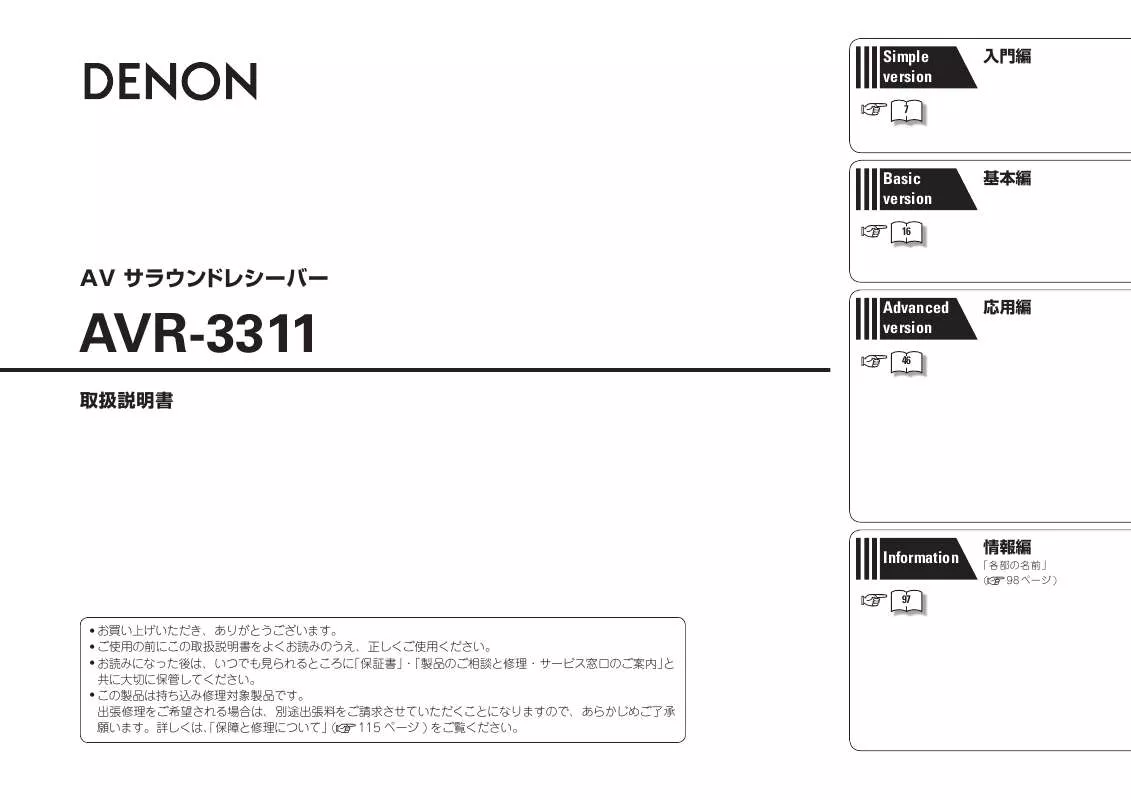
この製品に関連したマニュアルもダウンロードできます。
 DENON AVR-3311 MANUAL 2 (3961 ko)
DENON AVR-3311 MANUAL 2 (3961 ko)
 DENON AVR-3311 DIMENSION (147 ko)
DENON AVR-3311 DIMENSION (147 ko)
 DENON AVR-3311 (21443 ko)
DENON AVR-3311 (21443 ko)
 DENON AVR-3311 DATASHEET (586 ko)
DENON AVR-3311 DATASHEET (586 ko)
 DENON AVR-3311 DIMENSION (147 ko)
DENON AVR-3311 DIMENSION (147 ko)
 DENON AVR-3311 DATASHEET 3 (762 ko)
DENON AVR-3311 DATASHEET 3 (762 ko)
 DENON AVR-3311 DATASHEET 2 (1508 ko)
DENON AVR-3311 DATASHEET 2 (1508 ko)
 DENON AVR-3311 REMOTE CODE LIST (3840 ko)
DENON AVR-3311 REMOTE CODE LIST (3840 ko)
 DENON AVR-3311 REMOTE CODE LIST_EFDSNUIOPT (684 ko)
DENON AVR-3311 REMOTE CODE LIST_EFDSNUIOPT (684 ko)
マニュアル抽象的: マニュアル DENON AVR-3311
詳しい操作方法はユーザーガイドに記載されています。
[. . . ] Yes No MultEQ XT [6/6]
ui を押して確認したい項目を選 “Store” を選び、 ENTER を押す。 の 画 面 で ui を 押 し 11 て 12 14 び、 を押す。 ENTER “Next 1 Calculation” を選び、
測定結果を保存します。
AUTO SETUP AUDYSSEY AUTO SETUP [5/6] STEP6 Store Press “Store” to store calculation results.
ENTER を押す。
基 本 編
測定結果を自動的に解析し、リスニング ルームにおける各スピーカーの特性を決 定します。
AUTO SETUP AUDYSSEY AUTO SETUP STEP4 Calculation Now calculating. . . 25% MultEQ XT [4/6]
AUTO SETUP AUDYSSEY AUTO SETUP STEP5 Check Check processing results. To proceed, press “Next” Spkr Config Check Distance Check Ch. Level Check Crossover Check Next Store ENTER
MultEQ XT
MultEQ XT [6/6]
Store
Select item to check
Enter
RETURN Cancel
ENTER Enter Apply and store measurement result
• サブウーハーなどでは、実際の距離と異な る値に設定される場合があります。 • 他の項目を確認したいときは、 RETURN を 押してください。
ENTER Exit Turn Dynamic Volume on and exit Auto Setup AUTO SETUP AUDYSSEY AUTO SETUP STEP6 Store Now storing. . . [. . . ] BACK/AMP ASSIGN 端子に2組目のフロントスピー カーを接続して使用するときに 設定します。
ZONE2
ZONE3
1
リモコンの設定
このリモコンは各ゾーンの操作と、本機 以外の機器の操作ができるため、操作の 前に操作するゾーンと機器の切り替えを してください。 ここでは、メインゾーンのスピーカーの 設定を本機を操作しておこなうため、次 のとおりに設定してください。
nn操作モードの設定 AMP を押して、リモコンをアンプ 操作モードにする。
RETURN Cancel
ZONE2/3MONO
3
AMP を押す。
“Amp Assign” の設定
“Amp Assign” を選 ui を押して び ENTER を押す。
AUTO SETUP AUDYSSEY AUTO SETUP STEP1 Preparation Connect the speakers and place them according to the recommendations in the manual. Amp Assign Channel Select Auto Setup Start MultEQ XT [1/6]
リモコンのゾーン操 作モード表 示の “MAIN” が点灯します。
nnゾーン操作モードの設定 ZONE SELECT を押して、ゾーン操 作モードを “MAIN” に切り替える。
Bi-Amp
2CH
ENTER Enter RETURN Cancel Set use of surround back ch. for your system
ZONE SELECT を押す。
Front B
52
リモコンの操作ボタン
カーソルを移動する (上 / 下 / 左 / 右)
設定を確定する
ひとつ前のメニューに戻る
スピーカーを設定する
5
“Channel Select” の 設定
“Channel Select” ui を 押 し て を選び ENTER を押す。
AUTO SETUP AUDYSSEY AUTO SETUP STEP1 Preparation Connect the speakers and place them according to the recommendations in the manual. Amp Assign Channel Select Auto Setup Start MultEQ XT [1/6]
Front Wide
フロントワイドスピーカーを使用 しないときに選びます。 この場 合、手順 10 へ進んでください。 • “Front Wide” は “Amp Assign” の設定が “Normal” の ときに設定できます。
10
“Front Height” または G 手順 6 で “Front Wide” を選んだとき H
入 門 編
o p を押して項目を選ぶ。
フロントワイドスピーカーを測定 するときに設定します。 フロントハイトスピーカーまたは フロントワイドスピーカーを測定 しないときに設定します。 手順
Measure フロントハイトスピーカーまたは
7 o p を押してフロントスピーカー
“Front” を選んだとき H G 手順 6 で
Skip
基 本 編
を選ぶ。
A B A+B
フロントスピーカー A を測定すると きに選びます。 フロントスピーカー B を測定すると きに選びます。 フロントスピーカー A と B を同時に 測定するときに選びます。
11 RETURN を押す。
ご注意
12ページの STEP1 Preparation 6 へ進む。
ENTER Enter RETURN Cancel Skip unused ch’s measurement for timesaving
6 ui を押してチャンネルを選ぶ。
Front
測定するフロントスピーカーを 設定するときに選びます。この 場合、手順 7 へ進んでください。 • “Front” は “Amp Assign” の設 定が “Front B” のときに設定で きます。 サブウーハーを使用しないとき に選びます。この場合、手順 8 へ進んでください。 サラウンドバックスピーカーを使 用しないときに選びます。 この 場合、手順 9 へ進んでください。 • “Surround Back” は “Amp Assign” の設定が “Normal” の ときに設定できます。 フロントハイトスピーカーを使用 しないときに選びます。 この場 合、手順 10 へ進んでください。 • “Front Height” は “Amp Assign” の設定が “Normal” の ときに設定できます。
8 o p を押して項目を選ぶ。
定します。
Skip
“Subwoofer” を選んだとき H G 手順 6 で
Measure サブウーハーを測定するときに設
Audyssey Auto Setup をおこなった後に、 スピーカーの接続やサブウーハーの音量を変 更しないでください。もし変更した場合には、 再び Audyssey Auto Setup をおこなってく ださい。
応 用 編
サブウーハーを測定しないときに 設定します。
Subwoofer
9
“Surround Back” を選んだ G 手順 6 で とき H
Surround Back
o p を押して項目を選ぶ。
Measure サラウンドバックスピーカーを 2 (2spkrs) 台測定するときに設定します。 Measure サラウンドバックスピーカーを 1 (1spkr) 台測定するときに設定します。 Skip
Front Height
サラウンドバックスピーカーを測 定しないときに設定します。
情 報 編
リモコンの操作ボタン
カーソルを移動する (上 / 下 / 左 / 右)
設定を確定する
ひとつ前のメニューに戻る
53
再生のしかた (応用操作)
再生のしかた (基本操作)(v28 ページ ) リスニングモードを選ぶ(サラウンドモード) (v42 ページ ) nnHDMI コントロール機能 (v54 ページ ) nnスリープタイマー機能 (v55 ページ ) nnチャンネルレベルを調節する (v56 ページ ) nnクイックセレクト機能 (v56 ページ ) nnREC OUT モード (v57 ページ ) nnパーティーモード機能 (v58 ページ ) nn無線 LAN 対応の携帯端末機器を操作して音楽 や静止画像などを再生する (v59 ページ ) nnウェブコントロール機能 (v60 ページ ) nn各種メモリー機能 (v61 ページ )
便利な機能
HDMI コントロール機能
本機と HDMI コントロール機能対応のテレビやプレーヤーを HDMI 接続し、それぞれの機器の HDMI コントロール機能の 設定をすると、次の操作ができます。 ご注意 • HDMI コントロール機能は、 HDMI MONOTOR OUT1 端子 のみ対応しています。HDMI コントロール機能をご使用にな る場合は、テレビを HDMI MONITOR OUT 1 端子に接続 してください。 • メニューの “HDMI Control” を “ON” に設定しているときは、 スタンバイ時の待機電力を多く消費します。 • HDMI コントロール機能は、 HDMI コントロール機能対応の テレビが動作の制御をおこないます。HDMI コントロール機 能を使用するときは、必ずテレビを接続してください。 • 接続しているテレビやプレーヤーによっては、動作しない機 能があります。あらかじめ各機器の取扱説明書をご覧くださ い。 • メニューの “Power Off Control” を “OFF” (v83ページ) に設 定している場合は、接続している機器の電源がスタンバイに なっても、本機の電源はスタンバイになりません。 • HDMI 機器の接続を追加するなど、接続に関する変更をおこ なうと、連動操作が初期化される場合があります。このよう な場合は設定をやり直してください。 • メニューの “HDMI Control” を “ON” に設定している場合は、 “Input Assign” (v69 ページ) の設定で、 “TV” に HDMI 端子 を割り当てることはできません。
nnテレビの電源オフ操作に連動して、本機の電源を オフにできます。 nnテレビの操作で、音声を出力する機器の切り替え ができます。
テレビの音声出力の設定操作にて 「アンプから音声を出 力する」 の設定操作をおこなうと、アンプの電源をオン にすることができます。
nnテレビの音量調節操作で、本機の音量の調節がで きます。 nnテレビの入力の切り替え操作に連動して、本機の 入力ソースの切り替えができます。 nnプレーヤーを再生すると、本機の入力ソースがそ のプレーヤーの入力ソースに切り替わります。
54
便利な機能
1 本機の HDMI コントロール機能を有効にする。
スリープタイマー機能
設定した時間が経過すると、自動的に電源をスタンバイにする ことができます。 視聴しながら、おやすみになるときに便利です。
入 門 編
メニューの “HDMI Control” (v83 ページ) を “ON” に設 定してください。
ケーブルで接続しているすべての機器の電源 2 HDMI を入れる。 ケーブルで接 続しているすべての機 器の 3 HDMI HDMI コントロール機能を有効にする。
• 接続している機器の設定については、各機器の取扱説明書 をご覧ください。 • いずれかの機器の電源プラグを抜いた場合は、手順 2、 3を おこなってください。
SLEEP を押して、スリープ時間を設 定する。
ディスプレイの す。 表 示が点 灯しま 基 本 編 • SLEEP を押すたびに、スリープ時間が 以下の順序で切り替わります。
OFF 120 110 10 min 100 20 90 30 80 40 70 50 60
4 機の入 力を HDMI 入 力のソースに切り替えて、 5本 プレーヤーの映像が正しく映るか確認する。 6 テレビの電源をスタンバイにすると、本機とプレー ヤーの電源もスタンバイになることを確認する。
テレビの入力を、本機に接続した HDMI 入力に切 り替える。
HDMI コントロール機能が正しく動作しない場合は、次の点を ご確認ください。 • テレビやプレーヤーが HDMI コントロール機能に対応しているか。 • メニューの “HDMI Control” の設定 (v83 ページ) が “ON” に なっているか。 • メニューの “Power Off Control” の設定 (v83 ページ) が “OFF” になっていないか。 • 本機に接続しているすべての機器の HDMI コントロール機能 の設定は正しいか。 • テレビを HDMI MONITOR OUT 1 端子に接続しているか。 ご注意 以下の操作をおこなうと、連動操作が初期化される場合があり ます。その場合には、手順 2、 3 をおこなってください。 • メニューの “Input Assign” ⇨ “HDMI” 設定 (v69 ページ) の 変更 • “Monitor Out” (v82 ページ ) の設定変更 • HDMI で接続している機器の接続変更や機器の増加
スリープタイマーを解除するとき
SLEEP を押して、 “OFF” を選ぶ。 ディスプレイの 表示が消灯します。
応 用 編 • 本機の電源がスタンバイまたはオフになると、スリープタイ マーの設定は解除されます。 • スリープタイマーでメインゾーンの電源が切れると、ゾーン 2 およびゾーン3の電源も同時に切れます。
情 報 編
55
便利な機能
チャンネルレベルを調節する
再生するプログラムソースまたはお好みに合わせて、各チャン ネルレベルの調節ができます。
チャンネルレベルをまとめて調節する nn (フェーダー機能)
フロント側 ( フロントスピーカー / フロントハイトスピー カー / フロントワイドスピーカー / センタースピーカー) ま たはリア側 ( サラウンドスピーカー / サラウンドバックス ピーカー) のスピーカーのチャンネルレベルをまとめて調節 (減衰) します。
クイックセレクト機能
手順 1 の設定内容をまとめて記憶させることができます。 • よく使う設定を QUICK SELECT 1 ~ 3 ボタンに記憶させてお くと、常に同じ再生環境を簡単に呼び出してお楽しみいただ くことができます。 • ゾーンごとに 3 つの設定を記憶させることができます。
スピーカーごとにチャンネルレベルを調節す nn る SELECT を押して、 ゾー 1 ZONE ン操 作モードを “MAIN” に切り
リモコンのゾーン操作モード表示の “MAIN” が点灯します。
替える。
1 ン操 作モードを “MAIN” に切り
替える。 を押して、リモコンをアン 2 AMP プ操作モードにする。 3 CH LEVEL を押す。
CHANNEL LEVEL Front L Front R Center Subwoofer Surround L Surround R S. Back L S. Back R Fader Select 0. 0dB 0. 0dB 0. 0dB 0. 0dB 0. 0dB 0. 0dB 0. 0dB 0. 0dB Front Rear
ZONE SELECT を押して、 ゾー
記憶のさせかた nn
1 メインゾーンで、以下の内容を 記憶させたい状態に設定する。
q 入力ソース (v28ページ) w 音量 (v29ページ) e サラウンドモード (v42ページ) r Video Select (v70ページ) t Audyssey Setting (MultEQ® XT、 Dynamic EQ®、 Dynamic Volume®) (v76ペー ジ)
を押して、リモコンをアン 2 AMP プ操作モードにする。 3 CH LEVEL を押す。
CHANNEL LEVEL Front L Front R Center Subwoofer Surround L Surround R S. Back L S. Back R Fader Select 0. 0dB 0. 0dB 0. 0dB 0. 0dB 0. 0dB 0. 0dB 0. 0dB 0. 0dB Front Rear
リモコンのゾーン操作モード表示の “MAIN” が点灯します。
“Memory” が表 2 メインゾーンで、ディスプレイに 示されるまで、 QUICK SELECT を長押しする。
現在の設定を記憶します。 G お買い上げ時の設定 H
記憶させるボタン 入力ソース BD SAT/CBL DOCK 音量 –40dB –40dB –40dB
4 ui を押して、調節するスピーカーを選ぶ。
• ボタンを押すたびに、チャンネルが切り替わります。
5 o p を押して、チャンネルレベルを調節する。
• サブウーハーのチャンネルレベルを調節する場合、 “–12dB” “OFF” の設定になります。 のときに o を押すと、
4 るチャンネル ( “Front” または “Rear” ) を選ぶ。 5 o p を押して、チャンネルレベルを調節する。
(o:フロント側、 p:リア側)
“Fader” を選び、 i を押して o p を押して調節す
QUICK SELECT 1 QUICK SELECT 2 QUICK SELECT 3
• 一番小さい値に調節されているチャンネルレベルが、 –12dB になるまで調節できます。
PHONES 端 子にヘッドホンプラグを挿 入しているときは、 • フェーダー機能は、サブウーハーチャンネルにははたらきま ヘッドホン用のチャンネルレベルを調節できます。 せん。 • 一番小さい値に調節されているスピーカーの音量が、 –12dB になるまで調節できます。
56
便利な機能
呼び出しかた nn ZONE SELECT を押して、ゾーン 1 操作モードを “MAIN” に切り替え
リモコンのゾーン操作モード表示の “MAIN” が点灯します。
REC OUT モード
録音 / 録画用端子 (DVR 出力端子) を使用すると、再生中の曲 を聴きながら、別のプログラムソースを録音 / 録画することが できます。 • 解除する場合は、 ZONE2/3 / REC SELECT を押してから、ディ SOURCE スプレイに “ZONE2 Source” が表 示されるまで、 SELECT を回してください。 • 録音 / 録画する前に、あらかじめ 「試し録音」 や 「試し録画」 を おこなってください。 • デジタル入力端子 (OPTICAL/COAXIAL) から入力されたデ ジタル信号が PCM (2 チャンネル) の場合のみ、アナログ録 音用端子に出力します。 • HDMI 端子から入力されたデジタル音声信号は、デジタル録 音用端子 (OPTICAL) に出力されないため、 OPTICAL 端子や COAXIAL 端子を使用して接続してください。 • REC OUT モードで選ばれた入力ソースは、ゾーン 2 からも 出力します。 • REC OUT モード中にリモコンの ZONE2 モードで操作でき るボタンは以下の通りです。 • ゾーン / デバイス用電源ボタン • ミューティングボタン • 主音量調節ボタン ご注意 • あなたが録音したものは、個人で楽しむ場合以外は、著作権 者に無断で使用することはできません。 • メニューの “Source Delete” で “Delete” に設定した入力ソー スは選べません (v88 ページ) 。
入 門 編
る。
2
呼び出したい設定が記憶されて いる QUICK SELECT を押す。
ディスプレイの 、 表示が点灯します。
1 ZONE2/3 / REC SELECT を押す。
ディスプレイに “ZONE2 Source” を 表示します。
基 本 編
または
Source” が表示され 2“RECOUT るまで、 SOURCE SELECT を回 す。
表示が点灯します。
ZONE2 Source RECOUT NET/USB ZONE2 TUNER RECOUT DOCK ···· ···· ZONE2 NET/USB RECOUT Source
クイックセレクト名を変更するには
本機では、メニュー画面に表示するクイックセレクト名をお好 みの名前に変更することができます。 変更のしかたは、 メニューの “Quick Select Name” (v89ペー ジ) をご覧ください。
• クイックセレクト機能は、ゾーンごとに設定できます (v63 ページ「クイックセレクト機能」 ) 。 • 本 体の QUICK SELECT を押して も、リモコンと同じように操作で きます。
SELECT を回して、録音 / 録画したい入 3 SOURCE 力ソースを選ぶ。
• 操作のしかたは、機器の取扱説明書をご覧ください。
応 用 編
4 録音 / 録画をはじめる。
• 操作のしかたは、機器の取扱説明書をご覧ください。
ご注意 メニューの “Source Delete” (v88 ページ) で、 クイックセレ クト機能に記憶させている入力ソースを削除すると、そのク イックセレクトの設定も削除されます。このような場合は、も う一度クイックセレクト機能に記憶させてください。
情 報 編
57
便利な機能
パーティーモード機能
同じネットワークに接続されているパーティーモード機能を搭 載した DENON 製品間で、同じネットワークオーディオ (イン ターネットラジオ、メディアサーバーまたは iPod ダイレクト) を同時に楽しむことができます。 パーティーモードは、 1 台のオーガナイザー (親機) と最大 4 台 のアテンディー (子機) で構成します。 ある 1 台がオーガナイザーとしてパーティーモードを開始する と、パーティーモード機能を有効にしている最大 4 台の機器が 自動的にアテンディーとしてそのパーティーに参加することが できます。パーティーモード機能を利用するには、あらかじめ “Party Mode Function” (v86 ページ) を “ON” に設定する必 要があります。
パーティーモードを終了するとき
ーモード中に PARTY 1 パーティ を押す。
メニュー画面に “Exit Party Mode?” が表示されます。
パーティーモードを終了するとき
ーモード中に PARTY 1 パーティ を押す。
メニュー画面に “Exit Party Mode?” が表示されます。
“Yes”を 選 び、 p を押して 2o ENTER を押す。
“Power off Attendees component?” が表示されます。
“Yes”を 選 び、 p を押して 2o ENTER を押す。
この場 合、 他の機 器のパーティ ー モードは継続しています。
“Yes” または “No” を選び、 ENTER p を押して 3o を押す。
Yes No
オーガナイザー (親機) としてパーティーモー nn ドを開始する PARTY を押して、 オーガナイ 1 ザーになる。
“Enter Party Mode?” が表 示され ます。 • ネットワークに接続していない場合は、 エラーメッセージを表示します。
アテンディ ー 機 器の電 源を切 ってパーティ - モードを終了します。 アテンディー機器の電源を切らないでパーティ- モードを終了します。
パーティーモードでは、 “Flickr” および “USB” のご利用はでき ません。 同じネットワーク内でオーガナイザーは 1 台のみです。新たに パーティーモードを構成する場合は、一旦パーティーモードを 終了してください。
アテンディー (子機) としてパーティーモード nn
• オーガナイザーがパーティーモードを開始すると、自動的 に最大 4 台がアテンディーとして選ばれますので、操作は 必要ありません。 • アテンディーになると、ディスプレイの が点灯しま す。入力ソースは自動的に “NET/USB” に切り替わり、オー ガナイザーと同じネットワークオーディオの再生を楽しむこ とができます。 • アテンディーが 4 台に満たない場合は、後からパーティー モードに参加することもできます。パーティーモードに参 加する場合は、以下の操作をおこなってください。
に参加する
“Yes”を 選 び、 p を押して 2o ENTER を押す。
ディスプレイの 表示が点灯し ます。 入力ソースは自動的に “NET/USB” に 切 り 替 わ り、 自 動 的 に ア テ ン ディーを選びます。
3 好きな曲を再生する。
1 PARTY を押す。
“Enter Party Mode?” が表 示され ます。
• ネットワークに接続していない場合は、 エラーメッセージを表示します。
“Yes”を 選 び、 p を押して 2o ENTER を押す。
58
便利な機能
無線 LAN 対応の携帯端末機器を操作して音楽や静止画像な どを再生する
• DLNA (Digital Living Network Alliance) に準拠した無線 LAN 対応の携帯端末機器を使用 します。 • 携帯端末機器を操作して、同じネットワーク上のパソコン (メディアサーバー) や携帯端末機 器内のコンテンツを再生することができます。 • 携帯端末機器での操作には、 2 種類の方法があります。
携帯端末機器内のコンテンツを再生する nn
本機 無線 LAN 対応 ルータ 携帯端末機器
入 門 編
パソコン (メディアサーバー) 内のコンテンツを再生する nn
本機 ストリーミング 無線 LAN 対応 ルータ ストリーミング パソコン (メディアサーバー)
e 再生を はじめる。 r 操作する。
基 本 編
q コンテンツを選ぶ。 w プレーヤーを選ぶ。
1 携帯端末機器の中から再生したいコンテンツを選ぶ。 2 携帯端末機器から、ネットワーク内にある製品の中から本機を選ぶ。
手順 1 で選んだコンテンツの再生をはじめます。 • 携帯端末機器から本機を選択する際に、 本機の名称を “Friendly Name” で表示します (v86 ページ“Friendly Name Edit” )。 • 携帯端末機器からは以下の操作ができます。 • ファイル操作 (再生 / 停止 / 一時停止 / トラックサーチ) • 再生モード設定 (リピート / ランダム) • 音量操作
e 再生をはじめる。 r 操作する。
q コンテンツを選ぶ。
応 用 編
携帯端末機器
w プレーヤー選ぶ。
• 携帯端末機器から操作中は、メニュー画面に
を表示します。
1 携帯端末機器から、同じネットワーク内にあるメディアサーバーをブラウズし て、再生したいコンテンツを選ぶ。 2 携帯端末機器から、ネットワーク内にある製品の中から本機を選ぶ。
手順 1 で選んだコンテンツの再生をはじめます。 • 携帯端末機器から本機を選択する際に、 本機の名称を “Friendly Name” で表示します (v86 ページ“Friendly Name Edit” )。 • 携帯端末機器からは以下の操作ができます。 • ファイル操作 (再生 / 停止 / 一時停止 / トラックサーチ) • 再生モード設定 (リピート / ランダム) • 音量操作
• 各設定や操作方法については、ご使用になる携帯端末機器の取扱説明書をご覧ください。 • 携 帯 端 末 機 器から本 機を選 択する際に、 本 機の名 称を “Friendly Name” で表 示します。 “Friendly Name” は、 他の機器と区別しやすいように、 “Friendly Name Edit” (v86 ページ) でお好みの名前に編集することができます。 • 携帯端末機器から再生を開始する際に、本機は自動的に入力ソースを “NET/USB” に切り替え ます。 また、 “Network Standby” の設定 (v86 ページ) が “ON” のときは、 自動的に電源が入 ります。 ご注意 携帯端末機器から操作中に、本機でブラウズや再生に関する操作 (再生 / 停止 / 一時停止 / ト ラックサーチ) をおこなうと、携帯端末機器との接続が切断されます。また、パーティーモード を開始した場合も、携帯端末機器との接続は切断されます。 情 報 編
59
便利な機能
ウェブコントロール機能
ブラウザを使用して、本機を操作することができます。
ーが表 示されたら、 操 作したいメ 操作する。 4 トップメニュ 5 ニューをクリックする。
MAIN ZONE Status -50. 0dB
G 例 1H メインゾーンコントロール画面
> > > > > > MAIN ZONE POWER MAIN ZONE SOURCE Player Video Network Tuner VOLUME < -50. 0dB >
0 10 18
1 Information” で、本機の IP アドレス 2“Network を確認する (v86 ページ) 。
MANUAL SETUP NETWORK SETUP NETWORK INFORMATION Friendly Name DHCP IP Address MAC Address AVR-3311 ON 192. 168. 100. 19
“Network Standby” の設定を “ON” にする (v86 ページ )。
w
ZONE CONTROL QUICK SELECT CHANNEL LEVEL iPod Dock iPod Direct
ON ON DVD
STANDBY OFF Sleep Timer
Status
ZONE2 -40dB ZONE3
Status
y
e t
Setup Menu PDA Menu
r
Web Controller Config.
u
RELOAD Add To Your Favorite Top Menu
∞ -80 -70 -60 -50 -40 -30 -20 -10 Note
************
IP アドレスを確認
RETURN Return
IP アドレスを入力 3 ブラウザのアドレスに、本機の する。
w 各ゾーンを操作するときにクリックします (vG例1H) 。 e セットアップメニューを操作するときにクリックします (vG例2H)。 r ウェブコントロール画面の設定を変更するときにクリッ クします(vG例3H)。 t PDA端末など小画面で操作するときにクリックします (vG例4H)。
i
o
To use the web control function, set the GUI menu “Manual Setup” - “Network Setup” -
例えば、本機の IP アドレスが “192. 168. 100. 19” の場合 は、 “http://192. 168. 100. 19” と入力してください。
File Edit View INDEX DENON Web Controller AVR-3311 MAIN ZONE Status -50. 0dB Status ZONE2 -40dB ZONE3 http://192. 168. 100. 19/index. asp Favorites Tools Help
q
y 各操作をおこなうときにクリックします。 各操作画面になります (vG例5H)。 u 最新の情報に更新するときにクリックします。 通常は操作するたびに、最新の情報に切り替わります。本 体側で操作された場合は、画面は更新されませんので、ク リックしてください。 i トップメニューに戻るときにクリックします。 “Top Menu Link Setup” を “ON” に設定すると、 G例3H で 表示されます。 o ブラウザの 「お気に入り」 に登録するときにクリックします。 誤って、操作していないゾーンのメニュー操作をおこなわ ないように、ゾーンごとに設定画面をブラウザのお気に入 りなどに登録することをおすすめします。
Status
q IPアドレスを入力
60
便利な機能
G 例 2H セットアップメニュー画面 Q0
SETUP MENU SOURCE SELECT SURROUND MODE AUDIO/VIDEO ADJUST MANUAL SETUP INFORMATION SAVE LOAD SOURCE SELECT ReLoad Source SAT/CBL Input Assign
G 例 4H PDA メニュー画面
DENON Web Controller AVR-3311
G 例 6H iPod Touch 専用画面
Zone Power Source
入 門 編
Q2 Q3
Q1
Video Video Select SOURCE Video Mode Auto Game Movie Video Convert ON OFF i/p Scaler Analog Analog & HDMI OFF Auto 480p/576p 1080i 720p Resolution(analog) ******** Resolution(HDMI) Progressive Mode AUTO VIDEO1 VIDEO2 Aspect Full Normal Input Mode Input Mode Auto Decode Mode Auto Rename SAT/CBL Source Level(analog) < Set Def 0 dB < Set
MAIN ZONE Control ZONE2 Control
1080p 1080p:24Hz
ZONE3 Control
基 本 編
Q8 Q8 各ゾーンを操作するときに選ぶ。
iPod Dock iPod Direct NetAudio/USB Volume
Down Up
Q4 Q5
ご注意 PDA メニュー画面では、セットアップメニュー操作やゾー ン名の変更はできません。 G 例 5H ネットワークオーディオ操作画面
> > > > > > NET AUDIO/USB(MAIN ZONE) DENON:[AVR-3311] > Favorites Internet Radio Media Server Flickr
-60 -50 -40 -30 -20 -10
0
Q0 設定したいメニューをクリックします。 右側の表示が各設定画面になります。 Q1 設定を保存するときには “SAVE” 、 設定を呼び出すときに は “LOAD” をクリックします。 ZONE CONTROL 各操作画面になります。 QUICK SELECT Q2 “v” をクリックして表示される項目から選びます。 CHANNEL LEVEL NET AUDIO/USB Q3 設定項目をクリックして確定します。 iPod Dock Q4 文字を入力した後、 確定するときに “Set” 、 初期設定に戻 iPod Direct すときに “Def” をクリックします。 Q5 数値を入力するか、 “<” または “>” をクリックして設定 後、 “Set” をクリックします。 RELOAD G 例 3H ウェブ構成画面
Web Controller Config. Top Menu Link Setup ON OFF Back Top Menu
• iPod Touch のブラウザからアクセスすると、最適化され た操作画面が表示されます。
各種メモリー機能
Q9 応 用 編
パーソナルメモリープラス機能 nn
[1/4] Party Start
W0
End(Att ON) PRESET MEMORY A1 ONE REPEAT ALL
-70 -60
W1
End(Att OFF) MEMORY CHARACTER SEARCH OFF
-50 -40 -30
W2
前回使用していたときの設定内容 (入力モード、 HDMI 出力 モード、サラウンドモード、 MultEQ® XT、 Dynamic EQ®、 Dynamic Volume® やオーディオディレイなど) を入力ソー スごとに記憶します。
Q6 Q7
W3 W4 W5
PRESET OFF
RANDOM ON OFF
-20 -10 0 10 18
W6
< -50. 0dB >
∞
-80
Q6 トップメニューのリンク設定をするときに “ON” をク リックします。 設定すると、各操作画面からトップメニューに戻れます。 (お買い上げ時の設定: “OFF” ) Q7 トップメニューに戻るときに、 クリックします。
Q9 操作したいメニューをクリックします。 W0 “v” をクリックして、 再生したいプリセットチャンネルを 選びます。 W1 プリセット登録する場合に、 “v” をクリックして登録した いチャンネルを選択し、 “MEMORY” をクリックします。 W2 頭文字で検索する場合に、 “v” をクリックして表示される 文字から選びます。 W3 リピート再生時にクリックします。 W4 メニューを選択するときにクリックします。 W5 再生を停止するときにクリックします。 W6 ランダム再生時にクリックします。
サラウンドパラメーター、トーンコントロールの設定および 各スピーカーの音量は、サラウンドモードごとに記憶しま す。
ラストファンクションメモリー nn
スタンバイにする直前の各種設定を記憶します。 再び電源を入れると、スタンバイにする直前の設定になり ます。
情 報 編
61
ゾーン 2/ ゾーン 3 (別の部屋) での再生
• 本機を操作してメインゾーン (本機のある部屋) 以外の部屋 (ゾーン 2、ゾーン 3) で、音声を楽 しむことができます。 • メインゾーンとゾーン 2 およびゾーン 3 で同時に同じソースを再生することはもちろん、別々 のソースを再生することもできます。 ゾーン 2 で選んだ入力ソースの音声は、録音用 (DVR 出力端子) 端子からも出力します。
w 音声出力によるゾーン再生 (PRE OUT)
音声接続 (ゾーン 2、ゾーン 3) nn
本機のゾーン 2 およびゾーン 3 の音声出力端子の音声をゾーン 2 およびゾーン 3 のアンプ に出力し、そのアンプで再生します。
ゾーン 2 メインゾーン 本機 ゾーン 3
音声出力
マルチチャンネル再生をおこなうメインゾーン以外の他の部屋で 2 チャンネルの音声を再生す ることができます。次の 2 通りの方法があります。いずれかを選んでください。 q スピーカー出力によるゾーン再生 w 音声出力によるゾーン再生 (PRE OUT) 外部アンプを使用します。
L R
L R
AUX IN
AUX IN
q スピーカー出力によるゾーン再生
アンプアサイン機能により、本機の SURR. BACK/AMP ASSIGN スピーカー端子からゾーン 2 およびゾーン 3 の音声を出力します。
音声の接続については、雑音が発生しないように高品質のピンプラグケーブルのご使用をおす すめします。 ご注意 • デジタル入力端子 (OPTICAL/COAXIAL) を割り当てた入力ソースをゾーン 2 またはゾーン 3 で選択した場合、入力されたデジタル信号が PCM (2 チャンネル) のときだけ再生します。 • ゾーン 2、 ゾーン 3 では、 HDMI 端子から入力されたデジタル音声信号は再生できません。ゾー ン 2 およびゾ-ン 3 再生はアナログ接続をしてください。 • デジタル信号が入力されている場合、ゾーン 2 とゾーン 3 のオーディオ出力端子から雑音が 出力されることがあります。 • メニュー画面は出力されません。
スピーカーの接続と設定 nn
“Amp Assign” の設定 (v80ページ) と出力する音声信号
スピーカーを接続する
ZONE2
ゾーン 2
ZONE2
出力信号: ステレオ (L/R)
w
(L)
qw
(R)
q
ZONE3
ビデオ出力
映像接続
本機のゾーン 2 映像出力の映像をゾーン 2 のテレビで再生します。
ゾーン 3
ZONE3
出力信号: ステレオ (L/R)
w
(L)
qw
(R)
q
メインゾーン 本機
VIDEO ZONE2
ZONE2
ZONE3
ゾーン 2
VIDEO IN
ゾーン 2 および ゾーン 3
ZONE2/3MONO
出力信号: モノラル
w q w q
ご注意
62
HDMI 端子やコンポーネントビデオ (D) 端子から入力した映像をゾーン 2 に出力することはできま せん。
再生のしかた
音量の調節
VOL df を押して、音量を調節する。
G 調節できる範囲 H – – – –80dB ~ –40dB ~ 18dB ( メニュ ーの “Volume Display” の設 定 (v88 ページ ) が、 “Relative” のとき)
0 ~ 41 ~ 99 G 調節できる範囲 H ( メニュ ーの “Volume Display” の設 定 (v88 ページ ) が、 “Absolute” のとき) • お買い上げ時は、 “Volume Limit” (v87 ページ) を “–10dB (71) ” に設定しています。
記憶のさせかた nn
2 またはゾーン 3 で、以 1 ゾーン 下の内容を記憶させたい状態に 設定する。
q 入力ソース (v63ページ) w 音量 (v63ページ) 入 門 編
1“ZONE2”または“ZONE3”に切り替える。
ZONE SELECT を 押 し て、 ゾ ー ン 操 作 モ ー ド を
リモコンの操作モードがゾーン 2 またはゾーン 3 に切り 替わります。
を押して、リモコンをアンプ操作モードにす 2 AMP る。 ZONE/DEVICE ON を 押 し て、 3 ゾーン 2 またはゾーン 3 の電源 を入れる。
または 表示が点灯します。
ZONE SELECT を押して、ゾー 2 ン操 作モードを “ZONE2” また
は “ZONE3” に切り替える。
リモコンの操作モードがゾーン 2 ま たはゾーン 3 に切り替わります。
基 本 編
• 電 源がスタンバイ状 態のときに 入 力 ソース選択ボタンを押しても、電源が オンになります。 • ZONE/DEVICE OFF を押すと、 ゾーン 2 またはゾーン 3 の電源がオフになります。 • 本 体の ZONE2 ON/OFF または ZONE3 ON/OFF を押しても、 ゾーン 2 または ゾーン 3 の電源をオン / オフすること ができます。
本 体 の ZONE2/3 / REC SELECT を 押 し た 後 に MASTER VOLUME を回しても、音量を調節することができます。
一時的に音を消す (ミューティング)
メニューの “Mute Level” (v87 ページ) で設定したレベルまで 音量が減衰します。 • ミューティングを解除するときは、もう一度 MUTE を押して ください。 • 音量を調節したり、ゾーン 2 またはゾーン 3 の電源をオフに しても解除できます。 メニューの “Zone Setup” (v87 ページ ) の設定で、 ゾーン 2 およびゾーン 3 のトーンや音量を調節することができます。
“Memory” が表示されるま 3 本体のディスプレイに で、 QUICK SELECT を押す。
現在の設定を記憶します。 G お買い上げ時の設定 H
記憶させるボタン Z2/Z3 QUICK SELECT 1 Z2/Z3 QUICK SELECT 2 Z2/Z3 QUICK SELECT 3 入力ソース BD SAT/CBL DOCK 音量 –40dB –40dB –40dB
MUTE を押す。
入力ソース選択 ボタン
応 用 編
4 入力ソース選択ボタンを押して、再生する入力ソー スを選ぶ。
選択した入力ソースの音声を、ゾーン 2 またはゾーン 3 より出力します。 • 本体の ZONE2/3 / REC SELECT を押した後に SOURCE SELECT を回して も、入力ソースの選択がで きます。
呼び出しかた nn ZONE SELECT を押して、ゾー 1 ン操 作モードを “ZONE2” また
は “ZONE3” に切り替える。
リモコンの操作モードがゾーン 2 ま たはゾーン 3 に切り替わります。
クイックセレクト機能
ゾーン 2 またはゾーン 3 においても、手順 1 の設定内容をま とめて記憶させることができます。 • よく使う設定を QUICK SELECT 1 ~ 3 ボタンに記憶させてお くと、常に同じ再生環境を簡単に呼び出してお楽しみいただ くことができます。 • ゾーンごとに 3 つの設定を記憶させることができます。
2 呼び出したい設定が記憶されて いる QUICK SELECT を押す。
ディスプレイの 、 表示が点灯します。
または 情 報 編
クイックセレクト名を変更するには
本機では、メニュー画面に表示するクイックセレクト名をお好 みの名前に変更することができます。 変更のしかたは、 メニューの “Quick Select Name” (v89ペー ジ) をご覧ください。
メインゾーンとゾーン 2 またはメインゾーンとゾーン 3 の両方 の電源がオンのときにメインゾーンの電源だけをオフにするこ とができます。手順 1 の操作で “MAIN” を選んでから ZONE/ DEVICE OFF を押してください。
63
詳細設定のしかた
メニュー 一覧
メニューの操作をおこなうときは、本機にテ レビを接続し、テレビ画面にメニューを表示 させてから操作してください。 メニューの操作のしかたは、右記の参照ペー ジをご覧ください。
設定項目 詳細項目 Audio Adjust Picture Adjust 音声を調節します。 画質を調節します。 内 容 参照ページ 73 79
1. Audio/Video Adjust
AUDIO/VIDEO ADJUST Audio Adjust Picture Adjust
2. Information
INFORMATION Status Adjust various audio parameters Audio Input Signal HDMI Information Auto Surround Mode Quick Select Preset Channel
MENU Audio/Video Adjust Information Auto Setup Manual Setup Input Setup
Status Audio Input Signal HDMI Information Auto Surround Mode Quick Select Preset Channel Audyssey Auto Setup Parameter Check
現在の設定状態を表示します。 音声入力信号の情報を表示します。 HDMI の入出力信号やテレビの情報を表示します。 オートサラウンドモードに記憶している内容を表示します。 クイックセレクト機能で記憶している内容を表示します。 チューナーまたはネットワークのプリセットチャンネル情報を表示します。 ご使用になるスピーカーに最適な設定を自動的におこないます。 Audyssey Auto Setup の測定結果を確認します。 この項目は、 Audyssey Auto Setup をおこなった後に表示します。
91 92 92 92 92 92 10
3. Auto Setup
AUTO SETUP Shows information about current settings
Adjust various audio and video parameters
Audyssey Auto Setup Parameter Check
14
一度だけ設定すればよい項目 お買い上げ時などに設定してくださ い。 一度設定していただくと、接続する スピーカーやスピーカーの設置を変 更しない限り、設定の必要がありま せん。
4. M anual Setup
MANUAL SETUP Speaker Setup Optimize settings for speakers in use HDMI Setup Audio Setup Network Setup Zone Setup Option Setup
Speaker Setup HDMI Setup Audio Setup Network Setup Zone Setup Option Setup
スピーカーの大きさや距離、チャンネルレベルなどを設定します。 HDMI の映像 / 音声出力に関する設定をします。 音声の再生に関する設定をします。 ネットワークに関する設定をします。 ゾーン2/ ゾーン 3 で再生する音声の設定をします。 その他の設定をします。
80 82 83 84 87 88
5. I nput Setup
INPUT SETUP Auto Preset Preset Skip Preset Name Video Rename Source Level
Make detailed speaker settings
(例:TUNER)
Auto Preset Preset Skip Preset Name Input Assign Video Input Mode Rename Source Level Playback Mode Still Picture
自動で FM 放送局をプリセットします。 選局するとき、スキップしたい放送局をあらかじめ設定します。 プリセットした放送局の表示名を変更します。 入力端子の割り当てを変更します。 映像の設定をします。 入力モードとデコードモードを設定します。 選択した入力ソースの表示名を変更します。 音声入力の再生レベルを補正します。 iPod や USB メモリー、ネットワークソースの再生に関する設定をします。 静止画像の再生に関する設定をします。
69 69 69 69 70 71 72 72 72 72
“Input Setup” メニューは、選択 している入力ソースによって、表 示内容が異なります。
64
テレビ画面とディスプレイの表示について
入 門 編 テレビ画面とディスプレイの表示について、代表的な例を説明します。
テレビ画面
ディスプレイ
説 明
q メニュー項目を表示します。 w テレビ画面:選択中の行を示します。 ディスプレイ:選択中の項目を表示します。 • テレビ画面で、設定した項目に移動させるときは、 ui を押し ます。
トップメニューの表示
MENU
w
Audio/Video Adjust Information Auto Setup Manual Setup Input Setup
q
*MENU A/V Adjust –
w
Adjust various audio and video parameters
基 本 編
設定を変更するときの表示
INPUT SETUP INPUT ASSIGN Default BD DVD TV SAT/CBL DVR GAME V. AUX [ HDMI HDMI1 HDMI2 None HDMI3 HDMI4 HDMI5 HDMI6 ] [ DIGITAL ] None Coax1 Opt1 Coax2 Opt2 None None [ COMP None 1-RCA None 2-RCA None None None ]
q uio pを押すと、 設定したい項目に移動します。 w ENTERを押して、 設定したい項目を選びます。
*Input Assign BD [HDMI1 ]
w
q
Select ENTER Enter RETURN Return Change HDMI input connector assignment
q
ENTER を押す。
INPUT SETUP INPUT ASSIGN Default BD DVD TV SAT/CBL DVR GAME V. AUX [ HDMI HDMI1 HDMI2 None HDMI3 HDMI4 HDMI5 HDMI6 ] [ DIGITAL ] None Coax1 Opt1 Coax2 Opt2 None None [ COMP None 1-RCA None 2-RCA None None None RETURN Cancel ]
ENTER を押す。
応 用 編 e 設定を変更できる項目には、 項目名の両端に 0 1 を表示しま o pを押して、 す。 設定を変更します。
e
*Input Assign BD •HDMI1 –
e
Select ENTER Enter Assign HDMI 1 input connector
文字を入力するときの表示
INPUT SETUP RENAME DVD Default
q
DVD
q o pを押すと、 カーソルが左右に移動します。 w 入力したい位置でuiを押すと、 文字の入力ができます。
*Rename:DVD •DVD –
w
ENTER Enter SEARCH Keyboard RETURN Cancel
q
, 0-9 Input SHIFT a/A
キーボード画面での文字入力や、リモコンの数字ボタンでの文字入 力方法は、 66 ページをご覧ください。 情 報 編
お買い上げ時の設定に戻すときの表示
INPUT SETUP RENAME DVD DVD
*Rename Default
q
ENTERを押して設定します。 q iを押して “Default” を選び、 ENTERを押します。 w oを押して “Yes” を選び、
q
Default
ENTER を押す。
ENTER Enter RETURN Return
*Rename Default?
:•No
65
文字入力について
本機は、以下の画面表示名をお好みに合わせて変更することが できます。 • “Preset Name” (v69 ページ) • “Rename” (v72 ページ) • “Zone Rename” (v89 ページ) • “Quick Select Name” (v89 ページ) 文字の入力には、次の3通りの方法があります。 G テキスト検索 /Proxy Name/Friendly Name EditH
MANUAL SETUP NETWORK SETUP FRIENDLY NAME EDIT Edit Default OTHER
DENON:[AVR-3311]
q w
文字入力方式の種類
入力方式 数字ボタンで入力する (ノーマル画面) 操作の概要 • リモコンで操作します。 • 一つのボタンに複数の文字が割り当て てあり、ボタンを押すたびに文字が切 り替わります。
, 0-9 Input SEARCH Keyboard ENTER Enter CH+ Insert CH-
RETURN Cancel Delete
• 文字を入力中に SHIFT を押すと、大文 字と小文字を切り替えることができま す。 • 同じボタンに割り当てられている文字 を続けて入力するときは、文字を入力 した後に p を押してカーソルを右に移 動させ、次の文字を入力してください。 • 別のボタンに割り当てられている文字 を続けて入力するときは、続けて別の ボタンを押すと、自動的にカーソルを 移動し、文字を確定します。
q 文字入力部 w 操作ボタンガイド
• リモコンまたは本体で操作します。 カーソルボタンで入力する • uio p と ENTER で文字を入力し (ノーマル画面) ます。 キーボード画面で 入力する • リモコンで操作します。 • テレビ画面に表示される文字を選んで、 文字を入力します。
手順 2 をくり返して名前を変更し、 ENTER を押し 3 て入力した文字を確定する。
例:入力ソース “DVD” を “DENON” に変更する場合 q “V” にカーソルを合わせる。 w e MNOmno6 PQRSpqrs7 TUVtuv8 WXYZwxyz9 0(空白)!“ # $ % & ’( ) z +, ;<=>?[\]^`{I} を2回押す。 を2回押す。
DEN DVD DED
数字ボタンで入力する
ノーマル画面入力方式
ノーマル入力画面の表示 nn
INPUT SETUP RENAME DVD Default DVD
1 o p を押して変更したい文字にカーソルを合わせ、 2 入力したい文字が表示されるまで、数字ボタン (0 ~
文字の入力をおこなう画面を表示する (v64ページ 「メニュー 一覧」 ) 。 を押す。 9)
• 入力できる文字の種類は、次のとおりです。 1. @-_/:~ ABCabc2 DEFdef3 GHIghi4 JKLjkl5
“V” が “E” に変わります。 自動的に “E” を確定し、 “D” が “N” に変わり ます。 r pを押す。 “N” を確定します。 t を3回押す。 “O” を入力します。 y pを押す。 “O” を確定します。 u を2回押す。 “N” を入力します。
GRename / Quick Select Name / Zone RenameH
DEN DENO DENO DENON
q
w
, 0-9 Input SHIFT a/A ENTER Enter SEARCH Keyboard RETURN Cancel
ENTERを押して、 i 入力ソース名を確定する。
66
文字入力について
カーソルボタンで入力する
文字の入力をおこなう画面を表示する (v64ページ 1「メニュー 一覧」 ) 。 o p を押して、 変 更したい文 2 字にカーソルを合わせる。 を押して文 字を変 更し、 3 ui ENTER を押す。
• 入力できる文字の種類は、次のとおりです。
G 英大文字 H ABCDEFGHIJKLMNOPQRSTUVWXYZ G 英小文字 H abcdefghijklmnopqrstuvwxyz G 記号 H
キーボード画面入力方式
キーボード入力画面の表示 nn
GRename / Quick Select Name / Zone RenameH
INPUT SETUP RENAME BD A N 0 $ B O 1 % C P 2 & D Q 3 ’ Space Select SHIFT a/A E R 4 (
w
F S 5 ) 0 G T 6 z
BD H U 7 + 1 I V 8 , J W 9 ; K X !< L Y ” = M Z # > O K RETURN Cancel
q
文字の入力をおこなう画面を表示する (v64ページ 1「メニュー 一覧」 ) 。 SEARCH を押す。 2 ノーマル入力画面表示中に、 3 変更したい文字を選ぶ。 q または を選ぶ。 uio p を押して
キーボード入力画面に切り替わります。
入 門 編 基 本 編
e r t
w ENTER を押して、変更したい文字にカーソルを 合わせる。 ENTER を押すたびに、 カーソルが 1 文字ずつ移動します。
Clear
y
u i
G 数字 H 0123456789(空白)
!“ # $ % &‘ ( ) z + , - . / : ;<=>?@[\]^_`{I}~
ENTER Input SEARCH Normal
uio p を押して、入力した 4 い文字を選び、 ENTER を押す。
• 入力できる文字の種類は、次のとおりで す。
G 英大文字 / 数字 / 記号 H ABCDEFGHIJKLMNOPQRSTUVWXYZ 0123456789 !“ # $ % & ’( ) z + , ; < = > G 英小文字 / 数字 / 記号 H abcdefghijklmnopqrstuvwxyz 0123456789 . @-_/:~?[\]^`{I}
G テキスト検索 /Proxy Name/Friendly Name EditH
MANUAL SETUP NETWORK SETUP FRIENDLY NAME EDIT Edit a n 0 _ OTHER
• 文字を入力中に SHIFT を押すと、大文字と小文字を切り替 えることができます。
4
手順 2、 3 をくり返して名前を変更し、 ENTER を押 して ENTER を押して入力した文字を確定する。
w
b o 1 / c p 2 : d q 3 ˜ Space e r 4 ?
DENON:[AVR-3311] f s 5 [ 0 g t 6 \ 1 h u 7 ] i v 8 ^ Ins j w 9 ˋ k x . { l y @ | m z } O K
q
応 用 編
e r t
Clear
Del
u i
y
Select SHIFT a/A ENTER Input
o
Q0
RETURN Cancel
SEARCH Normal
• 文字を入力中に SHIFT を押すと、大文字と小文字を切り替 えることができます。
q 文字入力部 w カーソル e キーボード部 r クリアーキー t スペース入力キー y カーソル移動キー u OKキー i 操作ボタンガイド o 挿入キー Q0 削除キー
4 をくり返して、名前を変更する。 5 手順 3、 を選び、 ENTER を押 p を押して 6 uio す。
情 報 編
リモコンの操作ボタン
カーソルを移動する (上 / 下 / 左 / 右)
設定を確定する
ひとつ前のメニューに戻る
67
入力の設定(Input Setup)
現在選択している入力ソースに関する設定をします。 • 設定を変更しなくてもご使用いただけます。必要に応じて設定してください。
“Input Setup” でできること
Auto Preset (v69 ページ ) Preset Skip (v69 ページ ) Preset Name (v69 ページ )
INPUT SETUP AUTO PRESET Start INPUT SETUP PRESET SKIP Block A Block A1 FM A2 FM A3 FM A4 FM A5 FM A6 AM A7 AM A8 AM RETURN Return Presets 76. 00MHz 83. 00MHz 89. 00MHz 90. 00MHz 90. 00MHz 90. 00MHz 90. 00MHz 90. 00MHz A ON ON ON ON ON ON ON ON ON RETURN Return [1/7] INPUT SETUP PRESET NAME Block A1 FM A2 FM A3 FM A4 FM A5 FM A6 AM A7 AM A8 AM 76. 00MHz 83. 00MHz 89. 00MHz 90. 00MHz 90. 00MHz 90. 00MHz 90. 00MHz 90. 00MHz A [ [ [ [ [ [ [ [ [1/7] ] ] ] ] ] ] ] ] RETURN Return
メニューの操作のしかた
“MAIN” に切 ZONE SELECT を押して、ゾーン操作モードを 1 り替える。
リモコンのゾーン操作モード表示の “MAIN” が点灯します。
2 AMP を押して、リモコンをアンプ操作モードにする。 3 MENU を押す。 4 ui を押して、設定または操作したいメニューを選ぶ。 5 ENTER または p を押して、設定を確定する。
テレビ画面にメニューを表示します。
ENTER Enter Start the auto preset process
Change memory blocks
Change memory blocks
Input Assign (v69 ページ )
INPUT SETUP INPUT ASSIGN Default BD DVD TV SAT/CBL DVR GAME V. AUX [ HDMI HDMI1 HDMI2 None HDMI3 HDMI4 HDMI5 HDMI6 ] [ DIGITAL ] None Coax1 Opt1 Coax2 Opt2 None None [ COMP None 1-RCA None 2-RCA None None None ]
Video (v70 ページ )
INPUT SETUP VIDEO Video Select Video Mode Video Convert i/p Scaler Resolution(Analog) Resolution(HDMI) Progressive Mode Aspect Source Auto ON Analog & HDMI Auto Auto Auto Full RETURN Return
Input Mode (v71 ページ )
INPUT SETUP INPUT MODE Input Mode Decode Mode Auto Auto
Select ENTER Enter RETURN Return Change HDMI input connector assignment
Select desired video input source
RETURN Return Automatically detect input signal and playback
• 前の項目に戻るときは、 RETURN を押してください。 • メニューを終了するときは、メニュー表示中に MENU を押してください。メニュー画面が 消えます。
Rename (v72 ページ )
INPUT SETUP RENAME DVD Default DVD
Source Level (v72 ページ ) Playback Mode (v72ページ)
INPUT SETUP SOURCE LEVEL Analog Input Digital Input 0dB 0dB INPUT SETUP PLAYBACK MODE Repeat Shuffle OFF OFF
知っておいてほしいこと
本書内の入力ソースの表示について nn
BD CD DVD TV SAT/CBL DVR GAME
入力ソース: “DOCK”
RETURN Return RETURN Return Compensate analog audio input playback level RETURN Return
本書では、各項目で設定できる入力ソース名を次のようにあらわしています。
V. AUX DOCK NET/USB TUNER PHONO
Cancel repeat mode
Playback Mode (v72ページ) Still Picture (v72 ページ )
INPUT SETUP PLAYBACK MODE Repeat Random OFF OFF INPUT SETUP STILL PICTURE Slide Show Interval OFF 5sec
ご注意 メニューの “Source Delete” (v88 ページ) で、 “Delete” に設定した入力ソースは選べません。
入力ソース: “NET/USB”
Cancel repeat mode RETURN Return RETURN Return Display only the selected still picture image
68
リモコンの操作ボタン
カーソルを移動する (上 / 下 / 左 / 右)
設定を確定する
ひとつ前のメニューに戻る
入力の設定 (Input Setup)
Auto Preset
自動で FM 放送を選局し、プリセットします。 設定項目 Start FM 放送の選局をはじめま す。 TUNER 設定内容 “Auto Preset” でお好みの FM 放送を選局できない場合は、 「手動でラ ジオ放送を選局しプリセットする (マニュアルプリセット) ( 」v33 ペー ジ) でお好みの放送を選局してください。
Input Assign
“Input Assign” メニュー画面の表示例
INPUT SETUP INPUT ASSIGN Default BD DVD TV SAT/CBL DVR GAME V. AUX [ HDMI HDMI1 HDMI2 None HDMI3 HDMI4 HDMI5 HDMI6 ] [ DIGITAL ] None Coax1 Opt1 Coax2 Opt2 None None [ COMP None 1-RCA None 2-RCA None None None ]
入 門 編
q 入力ソース w HDMI入力 e デジタル音声入力 r コンポーネントビデオ入力
基 本 編
Preset Skip
設定項目
q
お買い上げ時の設定は、下線が付いている項目です。
選局するとき、スキップしたい放送局をあらかじめ設定します。 設定内容 A~G 1~8 : 選択したブロックの中で、 スキップしたいチャンネルを設定します。 プリセットしたブロックの中 • ON:選択したチャンネルを表示します。 から、スキップしたいブロッ • Skip:選択したチャンネルを表示しません。 ク (A ~ G) を選びます。 選択したブロックを “Skip” に設定すると、ブロック (A ~ G) ごとにス キップすることができます。 TUNER
Select ENTER Enter RETURN Return Change HDMI input connector assignment
w
e
r
“Input Assign” メニューの操作のしかた
Preset Name
プリセットした放送局の表示名を変更します。 設定項目 設定内容 • 8 文字まで入力できます。 A1 ~ G8 選択したチャンネルの表示名 • 文字の入力方法については、 66 ぺージをご覧ください。 を変更します。 TUNER Default Yes : お買い上げ時の設定に戻します。 変更されたプリセット名を、 No : お買い上げ時の設定に戻しません。 お買い上げ時の設定に戻しま す。
p を押して、設定したい項目へカーソルを移動させ、 1 uio ENTER を押す。 2 o p を押して、入力端子を割り当てる。 3 ENTER を押して、設定を確定する。
ご注意 Game ソースの “HDMI” 、 “Digital” および “Component” の割り当てをすべて “None” に設定す ると、入力ソースの切り替えで Game ソースが選べなくなります。
設定項目 設定内容
応 用 編 情 報 編
HDMI HDMI 1/HDMI 2/HDMI 3/HDMI 4/HDMI 5/HDMI 6:選択した 入力ソースに割り当てられて 入力ソースに、いずれかの HDMI 入力端子を割り当てます。 いる HDMI 入力端子を変更 None:選択した入力ソースに HDMI 入力端子を割り当てません。 するときに設定します。 • 各入力ソースのお買い上げ時の設定は、以下のとおりです。 BD GAME DVD V. AUX TV DVR DOCK SAT/CBL 入力ソース BD DVD TV None SAT/ CBL HDMI 3 DVR HDMI 4 GAME HDMI 5 V. AUX HDMI 6 DOCK None
お買い上げ HDMI HDMI 1 2 時の設定
リモコンの操作ボタン
カーソルを移動する (上 / 下 / 左 / 右)
設定を確定する
ひとつ前のメニューに戻る
69
入力の設定 (Input Setup) 設定項目 HDMI (つづき) 設定内容 • HDMI 入力端子の割り当てができない入力ソースには、 “–––” を表示しま す。 • “HDMI”で割り当てた映 像 信 号と、 メニュ ーの “Input Assign”⇨ “Digital” で割り当てた音声信号を組み合わせて再生する場合は、 “Input Mode” (v71 ページ) を “Digital” に設定してください。 • アナログ端子およびデジタル端子から入力された音声信号は、テレビに 出力しません。 • 入力ソースの “DOCK” に HDMI 入力端子を割り当てていても、 iPod 用コ ントロールドックが接続されているときは、 S ビデオ入力端子が有効にな ります。 • メニューの “HDMI Control” (v83 ページ) を “ON” に設定している場合 は、 “TV” に “HDMI” を割り当てることはできません。 設定項目 設定内容
Default Yes:お買い上げ時の設定に戻します。 “Input Assign” で設定した No:お買い上げ時の設定に戻しません。 内容を、お買い上げ時の設定 “Default” を選んで ENTER を押すと “、 Default Setting?” というメッ に戻します。 セージが表示されますので、 “Yes” または “No” を選び、 ENTER を押し てください。
Video
お買い上げ時の設定は、下線が付いている項目です。
映像に関する設定をします。 “TV” z および “GAME” は、 各入力ソースに “HDMI” (v69ページ) または “Component” (v70ページ) を割 z り当てているときに設定できます。 設定項目 Video Select 今聞いている音声に、好きな 映像を組み合わせて再生しま す。 設定内容 Source:入力ソースの映像と音声を再生します。 BD / DVD / TV / SAT/CBL / DVR / GAME / V. AUX / DOCK:見たい映像の入力ソースを選びます。今聞いている音声に、選択 した入力ソースの映像を組み合わせて再生します。入力ソースごとに設定 できます。 “TV” および “GAME” は、各入力ソースに “Component” を割り当てて いるときのみ選べます。
Digital COAX1 ~ 2(同軸デジタル入力端子) /OPT1 ~ 2(光デジタル入力端 入力ソースに割り当てられて 子) : 選択した入力ソースに、いずれかのデジタル入力端子を割り当てます。 いるデジタル入力端子を変更 None:選択した入力ソースにデジタル入力端子を割り当てません。 するときに設定します。 • 各入力ソースのお買い上げ時の設定は、以下のとおりです。 BD GAME CD DVD V. AUX TV DVR DOCK SAT/CBL 入力ソース お買い上げ時 の設定 入力ソース お買い上げ時 の設定 Component 入力ソースに割り当てられて いる D5 入力端子を変更する ときに設定します。 BD GAME DVD V. AUX TV DVR DOCK BD None GAME None DVD COAX 1 V. AUX None TV OPT 1 DOCK None SAT/CBL COAX 2 CD None DVR OPT 2
ご注意
• HDMI 入力信号は選べません。 • メニューの “Source Delete” (v88 ページ) で、 “Delete” に設定した入力 ソースは選べません。 Video Mode 映像処理の設定をします。 BD DVD TV z Auto:HDMI のコンテンツ情報に基づく映像処理を自動でおこないます。 Movie:通常の映像処理をおこないます。 Game:ゲームコンテンツに適した映像処理をおこないます。 • “Video Mode” の設定が “Auto” の場合は、入力されたコンテンツに応じ てモードが切り替わります。 • 同じ部屋でメインゾーン (音声と映像) とゾーン 2 (音声のみ) の両方を使用 して同じソースを再生すると、メインゾーンの音声とゾーン 2 の音声の出 力のタイミングがずれて聞こえることがありますが、故障ではありません。 このような場合は、 “Game” モードに設定すると、タイミングのずれを少 なく抑えることができます。
1-D/2-D (D5 入力端子) :選択した入力ソースに D5 入力端子を割り当 てます。 None:選択した入力ソースに D5 入力端子を割り当てません。 • 各入力ソースのお買い上げ時の設定は、以下のとおりです。 入力ソース お買い上げ 時の設定 BD None DVD 1-D TV None SAT/ CBL 2-D DVR None GAME None V. AUX None DOCK None
SAT/CBL GAME z V. AUX
DVR DOCK
SAT/CBL
• D5 入力端子の割り当てができない入力ソースには、 “–” を表示します。 • 入力ソースの “DOCK” に D5 入力端子を割り当てていても、 iPod 用コン トロールドックが接続されているときは、 S ビデオ入力端子が有効になり ます。
70
リモコンの操作ボタン
カーソルを移動する (上 / 下 / 左 / 右)
設定を確定する
ひとつ前のメニューに戻る
入力の設定 (Input Setup) 設定項目 設定内容 設定項目 設定内容
入 門 編
Video Convert ON:入力された映像信号を変換します。 入力された映像信号を、接 OFF:入力された映像信号を変換しません。 続されたテレビに合わせて自 動的に変換します (v17ペー • ゲーム機などの非標準ビデオ信号を入力した場合、ビデオコンバージョン ジ「入力された映像信号を変 機能が動作しない場合があります。このような場合は、 “Video Convert” 換して出力する (ビデオコン を “OFF” に設定してください。 バージョン機能) 」 ) 。 • “Video Convert” を “OFF” に設定すると、ビデオコンバージョン機能は はたらきませんので、本機とテレビの接続に同じ種類の映像ケーブルを BD DVD TV z 使用してください。 SAT/CBL DVR GAME z V. AUX DOCK i/p Scaler Analog:アナログ映像入力信号に対して、 i/p スケーラー機能を使用しま 入力ソースの解像度を、設定 す。 した解像度に変換します。 Analog & HDMI:アナログ映像入力信号と HDMI 入力信号の両方に対 して、 i/p スケーラー機能を使用します。 BD DVD TV z HDMI:HDMI 映像入力信号に対して i/p スケーラー機能を使用します。 OFF:i/p スケーラー機能を使用しません。 SAT/CBL DVR GAME z V. AUX DOCK NET/USB • “Analog & HDMI” および “HDMI” は、 HDMI 入力端子を割り当てている 入力ソースに対して設定できます。 • 各入力端子が割り当てられている入力ソースによって、設定項目が異な ります。 • i/p スケーラー 機 能は、 入 力された信 号が x. v. Color、 3D、 sYCC601 color、 Adobe RGB color、Adobe YCC601 color およびコンピュータ 解像度のときは効果がありません。 Auto:HDMI 出力端子に接続しているテレビのパネル画素数を自動的に 検出し、適切な解像度で出力します。 480p/576p/1080i/720p/1080p/1080p:24Hz: 出 力 し た い解像度を選びます。 • “i/p Scaler” の設定が “OFF” 以外のときに設定できます。 • “i/p Scaler” の設定が “Analog & HDMI” のときは、アナログ映像入力 信号と HDMI 映像入力信号の解像度をそれぞれ設定できます。 • 1080p/24Hz の映像をお楽しみいただくときは、 1080p/24Hz の映像信 号に対応しているテレビを使用してください。 • “1080p:24Hz” に設定すると、フィルムソース (24Hz) のときに、フィル ムライクな映像を楽しむことができます。ビデオソースやミックスソース の場合は、 “1080p” に設定することをおすすめします。 • 50Hz の信号を 1080p/24Hz へ変換することはできません。1080p/50Hz の解像度で出力します。
Progressive Mode Auto:映像の素材を自動的に検出し、適切なモードを設定します。 映像素材に最適なプログレッ Video1:ビデオ素材の再生に適しています。 シブモードを選択します。 Video2:ビデオ素材や 30 フレームのフィルム素材の再生に適していま す。 BD DVD TV z “i/p Scaler” の設定が “OFF” 以外のときに設定できます。 SAT/CBL DVR GAME z V. AUX DOCK Aspect HDMI 端子へ出力する、映 像信号のアスペクト比 (縦横 比) を設定します。 BD DVD TV z Full:16:9 のアスペクト比で出力します。 Normal:4:3 のアスペクト比で出力します。 i/p Scaler” の設定が “OFF” 以外のときに設定できます。
基 本 編
SAT/CBL GAME z V. AUX NET/USB
DVR DOCK
“TV” z および “GAME” は、 各入力ソースに “HDMI” (v69ページ) または “Component” (v70ページ) を割 z り当てているときに設定できます。
応 用 編
Input Mode
設定項目
お買い上げ時の設定は、下線が付いている項目です。
各入力ソースの音声入力モードとデコードモードを設定します。 選択できる入力モードは、入力ソースによって異なります。 設定内容 Input Mode Auto:本機に入力されている信号を自動的に検出して再生します。 各入力ソースの音声入力モー HDMI:HDMI 入力端子からの入力信号のみを再生します。 ドを設定します。 Digital:デジタル入力端子からの入力信号のみを再生します。 Analog:アナログ入力端子からの入力信号のみを再生します。 • “HDMI” は、 メニューの “Input Assign” (v69 ページ) で “HDMI” を割り 当てた入力ソースのときに選択できます。 • “Digital” は、 メニューの “Input Assign” (v70 ページ) で “Digital” を割 り当てた入力ソースのときに選択できます。 • 入力ソースが “TV” および “Game” のときは、 “Analog” に設定できません。 • デジタル信号を正しく入力すると、ディスプレイの 表示が点灯しま す。 表示が点灯しない場合は、 デジタル入力端子の割り当て ( “Input Assign” (v70 ページ) ) や接続を確認してください。 • メニューの “HDMI Control” の設定が “ON” で、 HDMI MONITOR 端子に ARC 対応テレビを接続している場合、入力ソース “TV” の入力モードは ARC 固定になります。
Resolution 出力する解像度を設定しま す。 Resolution(Analog) : アナログ映像の解像度 Resolution(HDMI) : HDMI 映像の解像度 BD DVD TV z
SAT/CBL GAME z V. AUX NET/USB
DVR DOCK
情 報 編
リモコンの操作ボタン
カーソルを移動する (上 / 下 / 左 / 右)
設定を確定する
ひとつ前のメニューに戻る
71
入力の設定 (Input Setup) 設定項目 設定内容 設定項目 設定内容
Decode Mode Auto : デジタル入力信号の種類を識別し、自動的にデコードして再生します。 各入力ソースのデコードモー PCM:PCM 信号が入力されたときだけデコードして再生します。 ドを設定します。 DTS:DTS 信号が入力されたときだけデコードして再生します。 BD DOCK CD DVD GAME TV DVR V. AUX • メニューの “Input Assign” (v69、 70ページ) で “HDMI” または “Digital” に 割り当てた入力ソースのときに選択できます。 • 通常は、 “Auto” に設定してください。 “PCM” や “DTS” は、それぞれの入 力信号を再生するときに設定してください。
Shuffle Songs:曲をシャッフル再生します。 シャッフル再生モードを設定 Albums:アルバムをシャッフル再生します。 します。 OFF:シャッフル再生モードをキャンセルします。 DOCK
SAT/CBL
入力ソース: “NET/USB” nn
設定項目 設定内容 Repeat All:再生中のフォルダの中の曲をリピート再生します。 リピート再生モードを設定し One:再生中の曲をリピート再生します。 ます。 OFF:リピート再生モードをキャンセルします。 NET/USB Random ON:ランダム再生モードを有効にします。 ランダム再生モードを設定し OFF:ランダム再生モードをキャンセルします。 ます。 NET/USB
Rename
選択した入力ソースの表示名を変更します。 設定項目 設定内容 • 8 文字まで入力できます。 Rename 選択した入力ソースの表示名 • 文字の入力方法については、 66 ページをご覧ください。 を変更します。 Default Yes:お買い上げ時の設定に戻します。 変更した入力ソース名を、お No:お買い上げ時の設定に戻しません。 買い上げ時の設定に戻しま す。
Still Picture
静止画像の再生に関する設定をします。 設定項目
お買い上げ時の設定は、下線が付いている項目です。
Source Level
お買い上げ時の設定は、下線が付いている項目です。
設定内容
選択した入力ソースの音声入力の再生レベルを補正します。 ソースによって再生レベルに差があるときなどに設定してください。 設定内容 –12dB ~ +12dB (0dB) メニューの “Input Assign” の設定 (v69 ページ) で、 “HDMI” または “Digital” を割り当てた入力ソース に対しては、アナログ入力レベルとデジタル入力レベルを別々に調節することができます。
Slide Show ON:静止画像を順番に表示します。 スライドショーの設定をしま OFF:選択した静止画像のみを表示します。 す。 NET/USB Interval 画像 1 枚あたりの再生時間 を設定します。 NET/USB 5sec ~ 60sec(5sec)
Playback Mode
入力ソース: “DOCK” nn
設定項目 設定内容 Repeat All:すべての曲をリピート再生します。 リピート再生モードを設定し One:再生中の曲をリピート再生します。 ます。 OFF:リピート再生モードをキャンセルします。 DOCK
72
音声や映像を調整する (Audio/Video Adjust)
入 門 編 サラウンド音声の音場効果をお好みにあわせて調節できます。 調節できる項目 (パラメーター) は、再生している信号や選択しているサラウンドモードによっ て異なります。 調節できる各項目については、 「サラウンドモードとパラメーター一覧表」 (v104 ページ ) をご覧 ください。
Audio Adjust
調節できる各項目については、 「サラウンドモードとパラメーター一覧表」 (v104 ページ ) をご覧 ください。
メニューの操作のしかた
Surround Parameter nn
設定項目 Mode 再生するソースに合わせて モードを選びます。
お買い上げ時の設定は、下線が付いている項目です。
1 り替える。
音場効果を調節します。入力信号によっては、本設定ができない場合があります。
“MAIN” に切 ZONE SELECT を押して、ゾーン操作モードを
リモコンのゾーン操作モード表示の “MAIN” が点灯します。
基 本 編
設定内容 nn PLgx または PLg モードのとき Cinema:映画ソースに適したモードです。 Music:音楽ソースに適したモードです。 Game:ゲームに適したモードです。 Pro Logic:ドルビープロロジック再生モードです (PLg モードのみ) 。 nn PLgz モードのとき Height:ドルビー PLgz フロントハイトの再生モードです。 nn DTS NEO:6 モードのとき Cinema:映画ソースに適したモードです。 Music:音楽ソースに適したモードです。
2 AMP を押して、リモコンをアンプ操作モードにする。 3 MENU を押す。 4 ui を押して、設定または操作したいメニューを選ぶ。 5 ENTER または p を押して、設定を確定する。
テレビ画面にメニューを表示します。
応 用 編
• 前の項目に戻るときは、 RETURN を押してください。 • メニューを終了するときは、メニュー表示中に MENU を押してください。メニュー表示が 消えます。
• メニューの “Surround Parameter” ⇨ “F. Height” の設定 (v74 ページ) が “ON” のときは、自動的に “Height” モードになります。 • “Music” モードは、ステレオ音楽成分を多く含む映画ソースにも効果的 です。 Cinema EQ ON: “Cinema EQ” を使用します。 映画のせりふの高域成分をや OFF: “Cinema EQ” を使用しません。 わらげ、聴きやすくします。 DRC ダイナミックレンジ (静かな 音と大きな音のレベル差) を 圧縮します。 D. Comp ダイナミックレンジ (静かな 音と大きな音のレベル差) を 圧縮します。 Auto:再生するソースによってダイナミックレンジの圧縮を自動でオン / オフします。ドルビー TrueHD ソースのときに設定できます。 Low/Mid/High:ダイナミックレンジの圧縮量を設定します。 OFF:ダイナミックレンジを圧縮しません。 Low/Mid/High:ダイナミックレンジの圧縮量を設定します。 OFF:ダイナミックレンジを圧縮しません。
“Audio/Video Adjust” でできること
Audio Adjust (v73 ページ ) nn Surround Parameter (v73 ページ ) nn Tone (v75 ページ ) nn Audyssey Settings (v76 ページ ) nn A-DSX Soundstage (v77 ページ ) nn Manual EQ (v78 ページ ) nn RESTORER (v78 ページ ) nnAudio Delay (v78 ページ ) Picture Adjust (v79 ページ )
情 報 編
LFE –10dB ~ 0dB 低域信号 (LFE) レベルを調節 各ソースを正しく再生するために、次の値に設定することをおすすめ します。 します。 • ドルビーデジタルソース: “0dB” • DTS の映画ソース: “0dB” • DTS の音楽ソース: “–10dB”
リモコンの操作ボタン
カーソルを移動する (上 / 下 / 左 / 右)
設定を確定する
ひとつ前のメニューに戻る
73
音声や映像を調整する (Audio/Video Adjust) 設定項目 C. Image 0. 0 ~ 1. 0(0. 3) センターチャンネルの音声を 左右に振り分け、前方の音場 イメージを広げます。 Panorama ON:設定します。 フロント左右チャンネルの音 OFF:設定しません。 場をサラウンドチャンネルま で拡大し、前方の音場イメー ジを広げます。 0 ~ 6(3) Dimension 音場イメージの中心を前方ま たは後方にシフトし、再生バ ランスを調節します。 0 ~ 7(3) C. Width センターチャンネルの音声を 左右に振り分け、前方の音場 イメージを広げます。 Delay Time 遅延時間を調節し、音場イ メージを広げます。 0ms ~ 300ms(30ms) AFDM (オートフラグディテクト モード) ソースのサラウンドバック チャンネル信号を検出して自 動的に最適なサラウンドモー ドを設定します。 設定内容 設定項目 設定内容
Height Gain Low:フロントハイトチャンネルの音量を小さくします。 フロントハイトチャンネルの Mid:フロントハイトチャンネルを標準音量で出力します。 音量をコントロールします。 High:フロントハイトチャンネルの音量を大きくします。
ご注意
“Height Gain” は、以下の設定のときに表示します。 • メニューの “Amp Assign” 設定 (v80 ページ) が “Normal” のとき • メニューの “Speaker Config. ” ⇨ “F. Height” の設定 (v80 ページ) が “None” 以外のとき • サラウンドモードが “PLgz” または PLgz のデコーダーを使用していると き ON:設定します。 OFF:設定しません。 【例】 Dolby Digital ソフト (EX フラグあり) の再生 • “AFDM” を “ON” に設定すると、サラウンドモードは自動的に “DOLBY D+PLgx C” モードになります。 • Dolby Digital EX モ ー ド で 再 生 す る 場 合 は、 “AFDM”を “OFF” 、 “Surround Parameter” ⇨ “S. Back” を “MTRX ON” に設定してくださ い。 Dolby Digital EX ソースには、 EX フラグが含まれていないものがあり ます。 “AFDM” を “ON” に設定していても、再生モードが自動的に切 り替わらない場合は、メニューの “Surround Parameter” ⇨ “S. Back” を “MTRX ON” または “PLgx C” に設定してください。
Effect Lev. 1 ~ 15(10) エフェクトレベルを調節しま サラウンド信号の定位感や位相感が不自然に感じる場合は、低いレベ す。 ルに設定してください。 Room Size Small:小さな音場空間のイメージ 音場空間の大きさを設定しま Medium-S:やや小さな音場空間のイメージ す。 Medium:標準的な音場空間のイメージ Medium-L:やや大きな音場空間のイメージ Large:大きな音場空間のイメージ
ご注意
“Room Size” は、再生する部屋の大きさを表すものではありません。 F. Height ON:フロントハイトチャンネルを使用します。 フロントハイトチャンネルを OFF:フロントハイトチャンネルを使用しません。 設定します。
ご注意
• “F. Height” は、以下の設定のときに表示します。 • メニューの “Amp Assign” 設定 (v80 ページ) が “Normal” のとき • メニューの “Speaker Config. ” ⇨ “F. Height” 設定 (v80 ページ) が “None” 以外のとき • 再生する HD オーディオソースに、フロントハイトチャンネルが含まれて いる場合も、 “F. Height” を表示しません。このような場合は、 PLgz モード でデコードせずに、入力信号のままフロントハイトチャンネルを再生しま す。
74
リモコンの操作ボタン
カーソルを移動する (上 / 下 / 左 / 右)
設定を確定する
ひとつ前のメニューに戻る
音声や映像を調整する (Audio/Video Adjust) 設定項目 設定内容 設定項目 Speaker DENON オリジナルサラウン ドモードの再生時に、音声を 出力するスピーカーを設定し ます。 設定内容 S. Back:サラウンドバックスピーカーから音声を出力します。 F. Wide:フロントワイドスピーカーから音声を出力します。 F. Height:フロントハイトスピーカーから音声を出力します。 OFF:サラウンドバックスピーカー、フロントワイドスピーカーおよびフ ロントハイトスピーカーから音声を出力しません。
入 門 編
S. Back nn 2 チャンネルソースのとき サラウンドバックチャンネル ON:サラウンドバックチャンネルを使用します。 の生成方法を設定します。 OFF:サラウンドバックチャンネルを使用しません。 nn マルチチャンネルソースのとき サラウンドバックチャンネルのデコード方法を設定します。 DSCRT ON:7. 1 チャンネルソースに含まれるサラウンドバック信号 を再生します。 MTRX ON:サラウンドチャンネル信号からサラウンドバック信号を 生成して再生します。 ES MTRXz1:DTS ソースのサラウンドチャンネル信号からサラウ ンドバック信号を生成して再生します。 ES DSCRTz2:6. 1 チャンネルの DTS ソースに含まれているサラウ ンドバック信号を再生します。 PLgx Cz3:Dolby Pro Logic gx Cinema モードでデコードし、サ ラウンドバック信号を生成して再生します。 PLgx M:Dolby Pro Logic gx Music モードでデコードし、サラウ ンドバック信号を生成して再生します。 OFF:サラウンドバックチャンネルを再生しません。 z1 DTS ソースを再生中に選べます。 z2 ディスクリート 6. 1 チャンネル信号の識別信号が含まれている DTS ソースを再生中に選べます。 z3 メニューの “Speaker Config. ” ⇨ “S. Back” の設定 (v80 ページ) が “2spkrs” のときに選べます。 • STANDARD を押して設定することもできます。 • 再生しているソースにサラウンドバック信号が含 まれている場合は、 AFDM 機能によりデコーダー の種類を自動的に選択します。お好みのデコード に切り替えるには、 “AFDM” を “OFF” に設定して ください。
ご注意
“Speaker Config. ” (v80 ページ ) で “None” 以外に設定しているスピー カーのみ選択できます。 Subwoofer ON:出力します。 サブウーハー出力のオン / オ OFF:出力しません。 フを設定します。
基 本 編
ご注意
サラウンドモードが “DIRECT”モード (v45 ページ )または “PURE DIRECT” モード (v45 ページ) で、メニューの “Subwoofer Mode” 設定 (v81 ページ) が “LFE+Main” のときに設定できます。 Default Yes:お買い上げ時の設定に戻します。 “Surround Parameter” で No:お買い上げ時の設定に戻しません。 設定された内容を、お買い上 げ時の設定に戻します。
応 用 編
Tone nn
トーンを調節します。 設定項目
お買い上げ時の設定は、下線が付いている項目です。
設定内容
Tone Control ON:低音や高音のトーンを調節できます。 トーンコントロール機能のオ OFF:トーンを調節せずに再生します。 ン / オフを設定します。 メニューの “Dynamic EQ” 設定 (v76ページ) が “OFF” のときに設定で きます。
ご注意
• “Tone Control” の設定は、ゾーン 2 およびゾーン 3 には反映しません。 • サラウンドモードが “DIRECT” モードのとき、トーンの調節はできませ ん。 Bass 低音を調節します。 Treble 高音を調節します。 –6dB ~ +6dB(0dB)
ご注意
メニューの “Speaker Config. ” ⇨ “S. Back” の設定 (v80 ページ) が “None” のとき、 “S. Back” は表示 しません。
情 報 編
メニューの “Tone Control” の設定が “ON” のときに設定できます。 –6dB ~ +6dB(0dB) メニューの “Tone Control” の設定が “ON” のときに設定できます。
リモコンの操作ボタン
カーソルを移動する (上 / 下 / 左 / 右)
設定を確定する
ひとつ前のメニューに戻る
75
音声や映像を調整する (Audio/Video Adjust)
Audyssey Settings nn
お買い上げ時の設定は、下線が付いている項目です。 ® ® MultEQ XT、 Dynamic EQ および Dynamic Volume® の設定をします。 これらの設定は、 Audyssey® Auto Setup をおこなった後に設定できます。 Audyssey 技術に関する詳細な情報については、 109 ページをご覧ください。
設定項目 Dynamic EQ®
設定内容
ご注意
Audyssey Auto Setup をおこなっていない場合、または Audyssey Auto Setup をおこなった後にスピーカー の設定を変えると、 Dynamic EQ/Dynamic Volume を選択できず、 “Run Audyssey” を表示します。 このような場合は、再度 Audyssey Auto Setup をおこなうか、 “Restore” (v14 ページ) をおこなって Audyssey Auto Setup 実行後の設定に戻してください。 設定項目 設定内容 MultEQ XT Audyssey:すべてのスピーカーの周波数特性を最適に補正します。 MultEQ XT は、 Audyssey Audyssey Byp. L/R:フロントスピーカー以外のスピーカーの周波数 Auto Setup の測定結果に基 特性を最適に補正します。 づき、リスニング環境におけ Audyssey Flat:すべてのスピーカーの周波数特性が均一になるように る時間特性と周波数特性の 補正します。 両方を補正します。 Manual : メニューの “Manual EQ” (v78 ページ) で調節された周波数特 3種類の補正カーブから選択 性を適用します。 します。 “Audyssey” に設定 OFF: “MultEQ XT” を使用しません。 することをおすすめします。 MultEQ XT の 設 定 は、 • Audyssey Auto Setup をおこなうと、 “Audyssey” 、 “Audyssey Byp. Dynamic EQ や Dynamic L/R” および “Audyssey Flat” が選択できます。 Volume を動作させるために • Audyssey Auto Setup 後は自動的に “Audyssey” になります。 必要です。 • “Audyssey” 、 “Audyssey Byp. L/R” または “Audyssey Flat” が選ばれ たときは、ディスプレイの 表示が点灯します。 • Audyssey Auto Setup をおこなった後、 測 定したスピーカーの本数を増やさずに、スピー カーの構成、距離、チャンネルレベルおよびク ロスオーバー周波数などの設定を変更した場合 は、ディスプレイの 表示が点灯します。 • MULTEQ を押しても、 MultEQ XT の設定がで きます。
ON: “Dynamic EQ” を使用します。 人間の聴覚や部屋の音響特 OFF: “Dynamic EQ” を使用しません。 性を考慮し、音量レベルを下 げた際に発生する音質の低下 • “ON” に設定すると、ディスプレイの 表 を防ぎます。 示が点灯します。 Dynamic EQ は MultEQ XT • リモコンや本体のボタンでも、 Dynamic EQ の設 と連動して動作します。 定ができます。
DYN EQ/VOL を押す。 DYN EQ/VOL を押すたびに、以下の順序で設定 が切り替わります。
Dynamic EQ : ON / Dynamic Volume : Midnight Dynamic EQ : OFF / Dynamic Volume : OFF Dynamic EQ : ON / Dynamic Volume : Evening Dynamic EQ : ON / Dynamic Volume : Day
Dynamic EQ : ON / Dynamic Volume : OFF
ご注意
• メニューの “EQ Customize” (v84 ページ) で、 “Not Used” に設定したイ コライザーは選択できません。 • ヘッドホン使用時、 “MultEQ XT” の設定は自動的に “OFF” になります。
Reference Level 0dB (フィルムリファレンス) :お買い上げ時の設定です。映画などのコン Offset テンツに最適です。 Audyssey Dynamic EQ は、 5dB:クラッシック音楽のような非常に広いダイナミックレンジを持った 一般的なフィルム (映画など) コンテンツに適しています。 のミキシングレベルをリファ 10dB:ジャズなどの広めのダイナミックレンジを持ったミュージックコ レンスとしています。音量 ンテンツやテレビ番組に適しています。 レベルが 0dB から下げられ This setting should also be selected for TV content as that is た際にミキシング特性・サ usually mixed at 10 dB below film reference. ラウンド効果を常にコンテン 15dB:ポップやロックなどの非常に高い音量レベルでリスニングしたり、 ツが作成された本来の特性 圧縮されたダイナミックレンジを持つコンテンツに適しています。 に自動的に維持します。し メニューの “Dynamic EQ” 設定 (v76 ページ) が “ON” のときに設定で かし、フィルムのリファレ きます。 ンスはミュージックやテレビ 番組などフィルム以外のコ ンテンツの作成には使用さ れていない場合もあります。 Dynamic EQ は、フィルム 作成時に使用される標準のリ ファレンスレベルを使用せず に作成されたコンテンツに対 してオフセットレベルの設定 (5dB/10dB/15dB) が可能 です。右記が推奨の設定レベ ルになります。
76
リモコンの操作ボタン
カーソルを移動する (上 / 下 / 左 / 右)
設定を確定する
ひとつ前のメニューに戻る
音声や映像を調整する (Audio/Video Adjust) 設定項目 Dynamic Volume® テレビや映画などで再生する コンテンツ内における音量レ ベルの変化 (静かな音のシー ンと大きな音のシーンの間な ど) をお好みの音量設定値に 自動的に調整します。 設定内容 Midnight:音量レベルを最大に設定します。すべての音を一定の大きさ にします。 Evening:音量レベルを中間に設定します。平均的な音より大きな音と 小さな音を調節します。 Day:音量レベルを最小に設定します。非常に大きな音と非常に小さな音 を調節します。 OFF: “Dynamic Volume” を使用しません。 • “Dynamic Volume” を “ON” に設定すると、ディ スプレイの 表示が点灯します。 • Audyssey Auto Setup (v10 ペ ー ジ ) で “Dynamic Volume” を “Yes” に設定した場合は、 自動的に “Evening” になります。 • リモコンや本体のボタンでも、 Dynamic Volume の設定ができます。 設定項目 Stage Width –10 ~ +10 (0) フロントワイドスピーカー使 用時にサウンドステージの広 がりを調節します。 Stage Height –10 ~ +10 (0) フロントハイトスピーカー使 用時サウンドステージの高さ • “Audyssey DSX” は、フロントハイトスピーカーまたはフロントワイド を調節します。 スピーカーをご使用のときに設定できます。 • “Audyssey DSX” は、センタースピーカーを使用しているときに有効です。 • “Audyssey DSX” はサラウンドモードが PLgz Height 以外のスタンダー ドモードのときに有効です。 • 再生する HD オーディオソースに、フロントハイトチャンネルやフロント ワイドチャンネルが含まれている場合は、 “A-DSX Soundstage” は使用 できません。この場合、入力信号のままそれぞれのチャンネルを再生しま す。 Audyssey Dynamic Surround Expansion(A-DSX) について Audyssey DSX は、既存の 5. 1ch システムに新しいチャンネルを加え ることによりサラウンド効果・印象を高め、より大きなサラウンド空間 を実現する新しいサラウンド拡張技術です。人間の聴覚特性の研究で、 サラウンド効果を高める要素として大きく 2 つのポイントがあげられま す。最も重要なポイントは臨場感のあるサラウンド空間の構成にはフロ ント (前方向) 部分に横の広がり (ワイドチャンネル) を作ることです。次 に重要なポイントとしてはサラウンド空間に奥行き感を作る為には認知 (聴くことが) 出来る音響信号でフロント (前方向) 部分に高さの広がり (ハイトチャンネル) を作ることとされています Audyssey DSX はこの2つの重要な要素からワイドチャンネル (Wide channel) 、ハイトチャンネル (Height channel) それぞれペアで作り出 します。また Audyssey DSX は単純にチャンネルを追加するだけでは なく、既存のフロントやサラウンド、サラウンドバックとの組み合わせ ることで更に効果を高める” Surround Envelopment Processing” (サ ラウンド・エンベロープメント・プロセッシング) という技術を開発し Audyssey DSX の中に取り入れています。 設定内容
入 門 編 基 本 編
が切り替わります。
DYN EQ/VOL を押す。 DYN EQ/VOL を押すたびに、以下の順序で設定
Dynamic EQ : ON / Dynamic Volume : Midnight Dynamic EQ : OFF / Dynamic Volume : OFF Dynamic EQ : ON / Dynamic Volume : Evening Dynamic EQ : ON / Dynamic Volume : Day
応 用 編
Dynamic EQ : ON / Dynamic Volume : OFF
A-DSX Soundstage nn
設定項目 Audyssey DSX 新たなチャンネルを追加し、 包み込むようなサラウンドサ ウンドを提供します。
お買い上げ時の設定は、下線が付いている項目です。 設定内容
Audyssey DSX™ の設定とサウンドステージのパラメーターを調節します。 ON-Height-:フロントハイトチャンネルを生成 する Audyssey DSX を設定します。 ON-Wide-:フロントワイドチャンネルを生成す る Audyssey DSX を設定します。 OFF:Audyssey DSX を設定しません。 • “Audyssey DSX” は、リモコンの A-DSX およ び本体の AUDYSSEY DSX でも操作できます。 • ディスプレイの 表示が点灯します。
情 報 編
Audyssey DSX : ON -HeightOFF Audyssey DSX : ON -Wide-
リモコンの操作ボタン
カーソルを移動する (上 / 下 / 左 / 右)
設定を確定する
ひとつ前のメニューに戻る
77
音声や映像を調整する (Audio/Video Adjust)
Manual EQ nn
設定項目
お買い上げ時の設定は、下線が付いている項目です。
グラフィックイコライザーを使用して、各スピーカーの音色を調節します。 “Manual EQ” は、 “MultEQ XT” の設定 (v76 ページ) が “Manual” のときに設定できます。 設定内容
RESTORER nn
Adjust CH q スピーカーの音色の調節方法を選択する。 各スピーカーの音色を調節し All:すべてのスピーカーの音色を一緒に調節します。 ます。 L/R:左右のスピーカーの音色を一緒に調節します。 Each:スピーカーごとに音色を調節します。 w スピーカーを選択する。 e 調節する周波数帯を選択する。 63Hz/125Hz/250Hz/500Hz/1kHz/2kHz/4kHz/8kHz/ 16kHz • “L/R” や “Each” を選んだときは、調節するスピーカーを選んでくだ さい。 r レベルを調節する。 –20. 0dB ~ +6. 0dB(0. 0dB) Base Curve Copy Yes:コピーします。 MultEQ® XT の “Audyssey No:コピーしません。 Flat” の補正カーブをコピー “Base Curve Copy” は、 Audyssey® Auto Setup をおこなった後に します。 表示します。 Default Yes:お買い上げ時の設定に戻します。 “Manual EQ” で設定した内 No:お買い上げ時の設定に戻しません。 容を、お買い上げ時の設定に 戻します。
MP3、 WMA (Windows Media Audio) や MPEG-4 AAC などの圧縮オーディオフォーマットは、人間 の耳には聞こえにくい部分の信号を省いてデータ量を減らしています。RESTORER は、圧縮処理をす るときに省かれた信号を生成し、圧縮する前の音に近い状態に復元する機能です。同時に低音域の量感 の補正もおこないますので、圧縮オーディオ信号をより豊かに再生することができます。 設定内容
OFF:RESTORER を使用しません。 Mode 1 (RESTORER 64) :高域が極端に少ない圧縮音声ソースに対して、最適なモードです。 Mode 2 (RESTORER 96) :圧縮音声全般に対して、低域と高域を適切に補正します。 Mode 3 (RESTORER HQ) :高域が十分にある圧縮音声ソースに対して、最適なモードです。 • アナログ信号や PCM 信号 (fs = 44. 1/48kHz) が入力されたときに、設定することができます。 • サラウンドモードが “DIRECT” および “PURE DIRECT” モードのときは設定で きません。 • 入力ソース “iPod” および “NET/USB” のお買い上げ時の設定は、 “Mode 3” で す。その他のお買い上げ時の設定は、すべて “OFF” です。 • 表示が点灯します。 “OFF” 以外に設定すると、ディスプレイの • リモコンや本体の RESTORER を押しても、 RESTORER の設定ができます。 RESTORER を押すたびに、以下の順序でモードが切り替わります。 OFF Mode 1 Mode 2 (RESTORER 64) (RESTORER 96) Mode 3 (RESTORER HQ)
Audio Delay nn
お買い上げ時の設定は、下線が付いている項目です。 設定内容
映像を見ながら、音声の出力を遅らせる時間を調節します。 0ms ~ 200ms • メニューの “Auto Lip Sync” の設定が “ON” のとき、および Auto Lip Sync 対応のテレビを接続してい るときは、 0 ~ 100ms の範囲で設定できます。 • “Audio Delay” の設定は、入力ソースごとに記憶させることができます。 • メニューの “Video Mode” (v70 ページ) が “Auto” または “Game” モードのときは、 ゲームモード用の オーディオディレイ値を設定することができます。
78
音声や映像を調整する (Audio/Video Adjust)
Picture Adjust
詳細な設定をする (Manual Setup)
Audyssey® Auto Setup の設定内容を変更する場合や、音声、映像、表示などの設定を変 更するときに設定します。 • 設定を変更しなくてもお使いいただけます。必要に応じて設定してください。 • Audyssey Auto Setup をおこなったあとにスピーカーの設定を変えると、 MultEQ® XT、 ® ® Dynamic EQ および Dynamic Volume の選択ができなくなります (v76、 77 ページ) 。 入 門 編
お買い上げ時の設定は、下線が付いている項目です。
DVD TV SAT/CBL DVR GAME V. AUX DOCK NET/USB のときに • 入力ソースが BD 設定できます。 • 上記以外の入力ソースでは、 “Video Select” を選択しているときに設定できます。この場合、 元の入力ソースの設定が呼び出されます。 • “Video Convert” の設定 (v71 ページ ) が “ON” のときに設定できます。 • “TV” および “GAME” は、 “HDMI” (v69 ページ ) または “Component” (v70 ページ ) を割り 当てているときに設定できます。 設定項目 Contrast 映像の明暗の差を調節しま す。 –6 ~ +6 (0) 設定内容
メニューの操作のしかた
“MAIN” に切 SELECT を押して、ゾーン操作モードを 1 ZONE り替える。
リモコンのゾーン操作モード表示の “MAIN” が点灯します。 基 本 編
0 ~ +12 Brightness 映像の明るさを調節します。 Chroma Level 色の濃さを調節します。 –6 ~ +6 (0)
–6 ~ +6 (0) Hue 緑色と赤色のバランスを調節 します。 DNR OFF / Low / Mid / High 映像全体のノイズを軽減しま す。 Enhancer 映像の輪郭を強調します。 0 ~ +12
2 AMP を押して、リモコンをアンプ操作モードにする。 3 MENU を押す。 4 ui を押して、設定または操作したいメニューを選ぶ。 5 ENTER または p を押して、設定を確定する。
テレビ画面にメニューを表示します。
応 用 編
• 前の項目に戻るときは、 RETURN を押してください。 • メニューを終了するときは、メニュー表示中に MENU を押してください。メニュー表示が 消えます。
“Manual Setup” でできること
Speaker Setup (v80ページ) HDMI Setup (v82 ページ ) Audio Setup (v83 ページ )
MANUAL SETUP SPEAKER SETUP Amp Assign Speaker Config. Bass Setting Distance Channel Level Crossover Frequency Front Speaker Setup MANUAL SETUP HDMI SETUP RGB Range Auto Lip Sync HDMI Audio Out Monitor Out HDMI Control Normal ON AMP Monitor 1 OFF MANUAL SETUP AUDIO SETUP 2ch Direct/Stereo Auto Surround Mode EQ Customize Bilingual Mode
• “DNR” および “Enhancer” は、 HDMI 出力に効果があります。 • “Picture Adjust” で設定した値は、入力ソースごとに記憶します。
Assign surround back AMP for other use
RETURN Return Use video range from 16 (black) to 235 (white)
Make various settings for 2ch mode playback
Network Setup (v84ページ) Zone Setup (v87 ページ ) Option Setup (v88 ページ )
MANUAL SETUP NETWORK SETUP Network Connecting Other Network Information MANUAL SETUP ZONE SETUP ZONE2 Setup ZONE3 Setup MANUAL SETUP OPTION SETUP Volume Control Source Delete GUI Remote Preset Codes Quick Select Name Zone Rename Trigger Out Remote ID Setup
情 報 編
Make settings for wired LAN
RETURN Return Make settings for audio playback in a ZONE2
Make settings for volume control
79
詳細な設定をする (Manual Setup)
Speaker Setup
設定項目
お買い上げ時の設定は、下線が付いている項目です。
設定項目 Speaker Config. (つづき)
設定内容 Surround:サラウンドスピーカーの有無や大きさを設定します。 • Large:低音域を十分に再生できる大型スピーカーを使用します。 • Small:低音域の再生能力が十分でない小型スピーカーを使用します。 • None:サラウンドスピーカーを使用しません。 • “Surround” の設 定が “Large” のとき “、 “S. Back” 、 “F. Height” および “F. Wide” を “Large” に設定できます。 • “Surround” の設 定が “None” のとき “、 “S. Back” 、 “F. Height” および “F. Wide” の設定は自動的に “None” になります。 S. Back:サラウンドバックスピーカーの有無や大きさ、本数を設定します。 • Large:低音域を十分に再生できる大型スピーカーを使用します。 • Small:低音域の再生能力が十分でない小型スピーカーを使用します。 • None:サラウンドバックスピーカーを使用しません。 • 2spkrs:サラウンドバックスピーカーを 2 本使用します。 • 1spkr:サラウンドバックスピーカーを1本のみ使用します。この設定 を選んだときは、サラウンドバックスピーカーを左 (L) チャンネルに接続 してください。 “S. Back” を “None” 以外に設定しても、再生するソースによっては、 サラウンドバックスピーカーから音声が出力されない場合があります。 このような場合は、メニューの “Surround Parameter” ⇨ “Surround Back” (v75 ページ) を “OFF” 以外に設定してください。
スピーカーを手動で設定する場合や Audyssey Auto Setup で測定した内容を変更するときに おこなってください。
設定内容 Amp Assign Normal:サラウンドバックスピーカー、フロントハイトスピーカーまた 本機に接続したスピーカーの はフロントワイドスピーカーを使用するときに設定します。 設定をします。 ZONE2:SURR. BACK/AMP ASSIGN 端子にゾーン 2 用スピーカーを 接続して使用するときに設定します。 ZONE 3:SURR. BACK/AMP ASSIGN 端子にゾーン3用スピーカーを 接続して使用するときに設定します。 ZONE2/3-MONO:ゾーン 2 およびゾーン 3 の音声をモノラルにして、 SURR. BACK/AMP ASSIGN 端子の L 側からゾーン 2 の音声を、 R 側か らゾーン 3 の音声を出力するときに設定します。 Bi-Amp:SURR. BACK/AMP ASSIGN 端 子にフロントスピーカーの ツィーター部を接続し、 FRONT 端子にフロントスピーカーのウーハー部を 接続して使用するときに設定します。 2CH:別のフロントスピーカーで 2 チャンネルのダイレクト / ステレオ 再生をおこなうときに設定します。この場合、 2 組目のフロントスピーカー を SURR. [. . . ] の商標です。 DTS, Inc. ©1996-2008 DTS, Inc. 版 権所有。 HDMI、 HDMI ロゴおよび HighDefinition Multimedia Interface は、 HDMI Licensing, LCC の商標または 登録商標です。 本機は、 Audyssey Laboratories™ か らのライセンス契約に基づき製造され ています。 米国共同で外国特許審議中。 Audyssey MultEQ® XT、 Dynamic EQ® および Audyssey Dynamic Volume®、 Audyssey Dynamic Surround Expansion™ は、 Audyssey Laboratories の商標です。
“Made for iPod”and“Made for iPhone”mean that an electronic accessory has been designed to connect specifically to iPod, or iPhone, respectively, and has been certified by the developer to meet Apple performance standards. Apple is not responsible for the operation of this device or its compliance with safety and regulatory standards. Please note that the use of this accessory with iPod, or iPhone, may affect wireless performance. [. . . ]
DENON AVR-3311ダウンロード上のご注意
Lastmanualsはユーザー主導型のハードウエア及びソフトウエアのマニュアル(ユーザーガイド・マニュアル・クイックスタート・技術情報など)を共有・保存・検索サービスを提供します。
お探しの書類がなかったり、不完全だったり、言語が違ったり、モデル名や言語が説明と違う場合など、いかなる場合でもLastmanualsはその責を負いません。またLastmanualsは翻訳のサービスもしていません。
規約に同意して「マニュアルをダウンロード」をクリックすればDENON AVR-3311のマニュアルのダウンロードが開始されます。
